
Adobe Photoshop
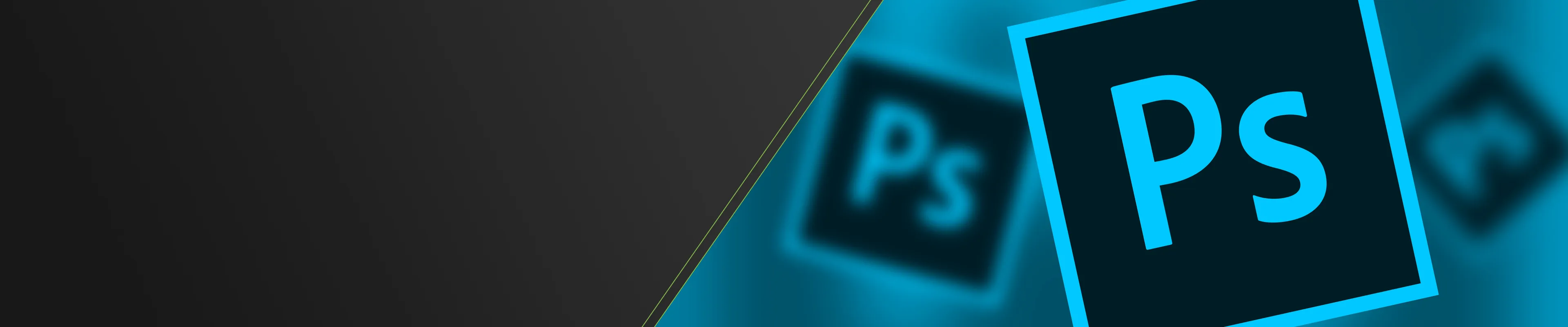
Neue Bildwelten erschließen – mit Photoshop-Presets, -Tutorials und -Pinseln
Setz mit Adobe Photoshop alle Hebel der kreativen Bildbearbeitung in Bewegung. Wir unterstützen dich mit intensiven Photoshop-Tutorials, einer riesigen Auswahl an Photoshop-Presets und -Aktionen sowie vielfältigen Pinseln. Trainiere dir in Photoshop alle Grundlagen und Finessen dieser Allround-Software an. Spare viel Zeit mit unseren fix und fertigen Photoshop-Presets für nahezu alle Themenwelten. Und setze gestalterische Zeichen für überraschende Kreativ-Effekte mit unserer umfangreichen Palette an Photoshop-Pinseln. Erobere hier und jetzt die Welt der Bildbearbeitung!

Hopp und top zum Ostergruß

Für eine vollständige Geschäftsausstattung

So baust du Vertrauen zu Kunden auf
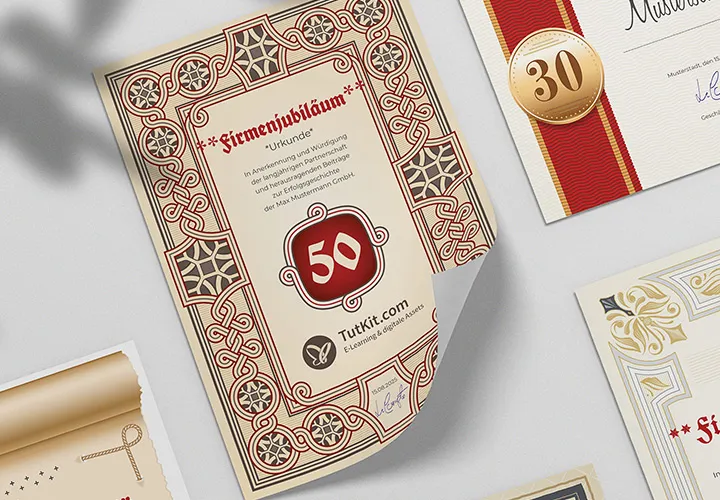
Erstklassige Designs zur Würdigung von Jubiläen

Starte ein Design-Feuerwerk!

Vollständig vorbereitet und bearbeitbar

Einfach herunterladen und anpassen

Kündige die Weihnachtsfeste an!

Vom Flyer bis zum Roll-up voll ausgestattet

Moderne Motive für lebendige Hintergründe

Stelle deine Kenntnisse auf KI ein!

Von der Visitenkarte bis zum Roll-up
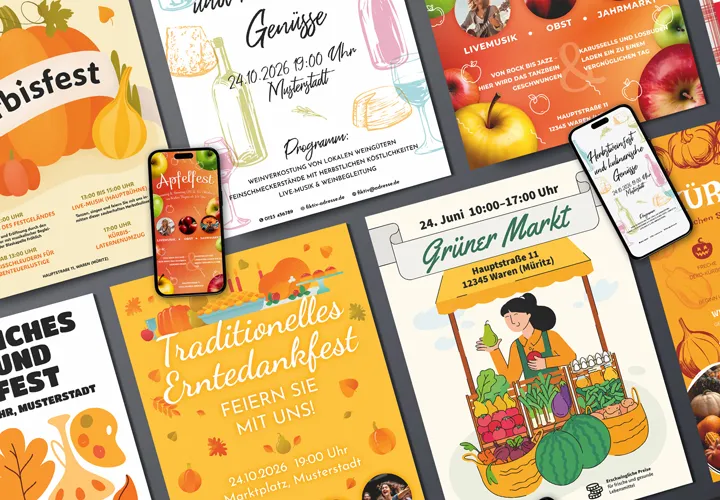
Ein bunter Korb geschmackvoller Design-Gaben!

Schnell zu einer hochwertigen Geschäftsausstattung

Elegante Vorlagen für deine Geschäftsausstattung
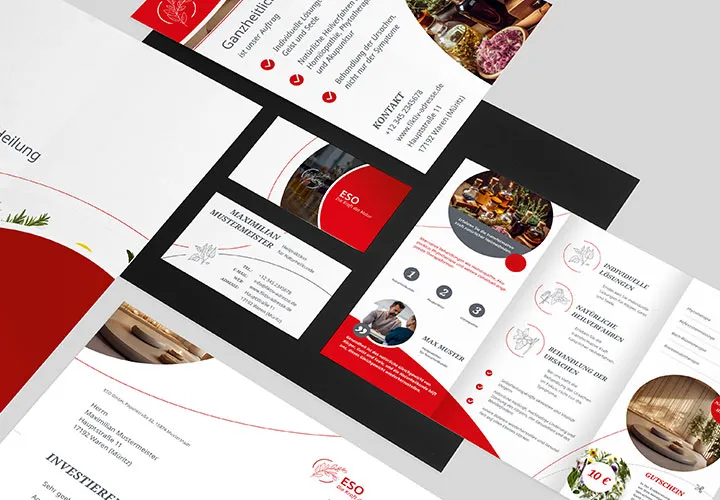
Ganz entspannt zum Corporate Design
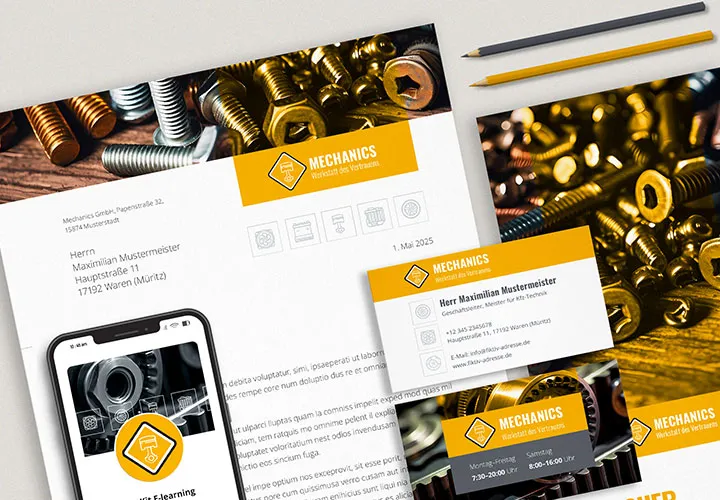
Komplette Geschäftsausstattung
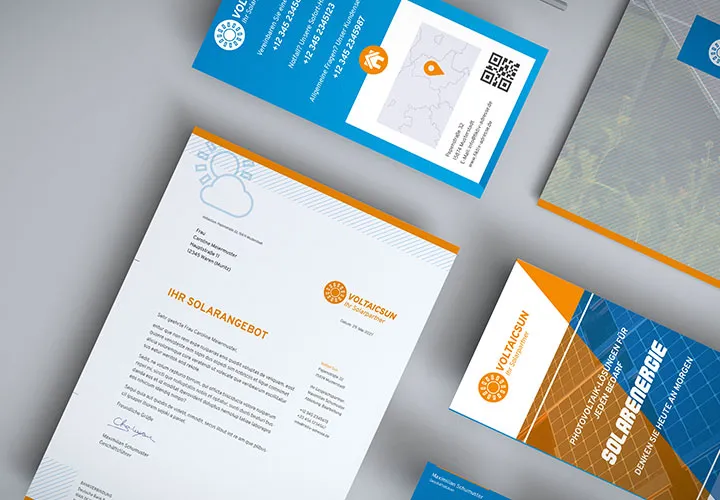
Komplette Geschäftsausstattung
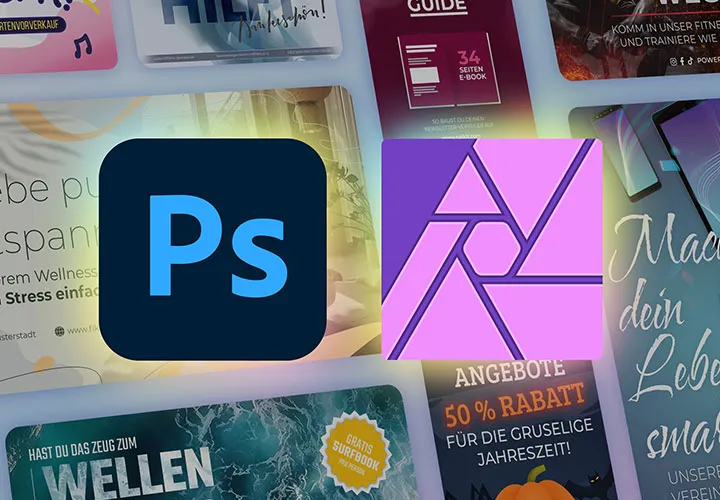
Layouts für Desktop & mobil

Geringer Aufwand. Scharfe Ergebnisse.
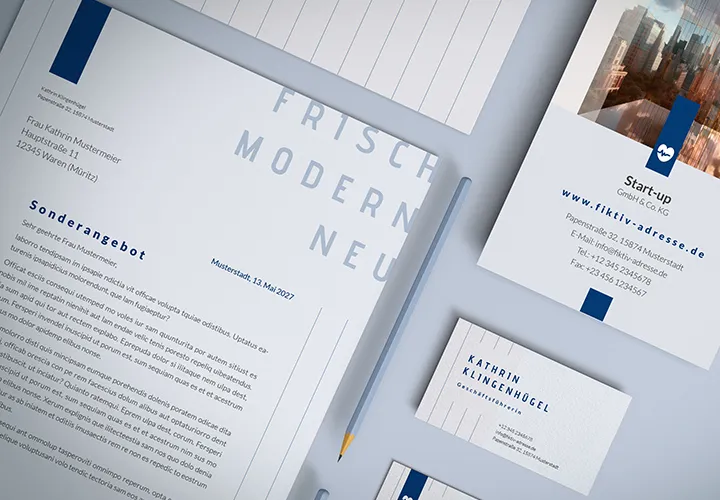
Mit modernen Vorlagen Zeit sparen
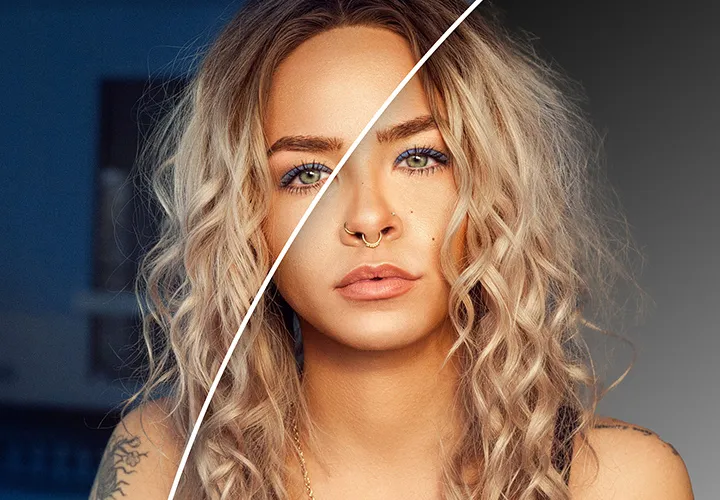
Mach dich frei von langwierigem Handanlegen!
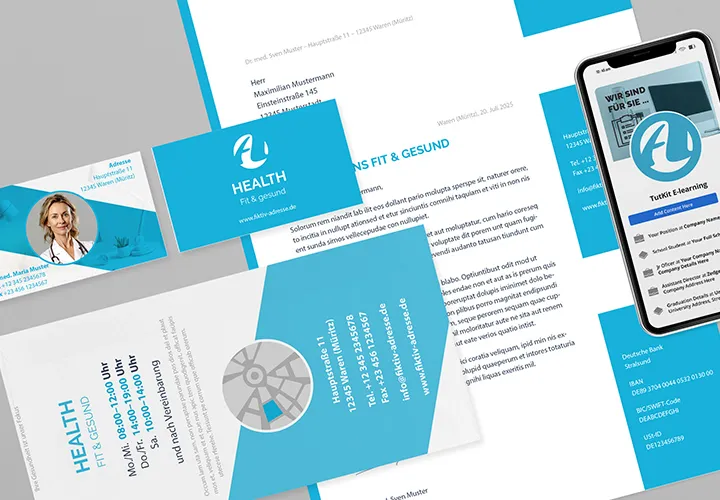
Von der Visitenkarte bis zum Roll-up
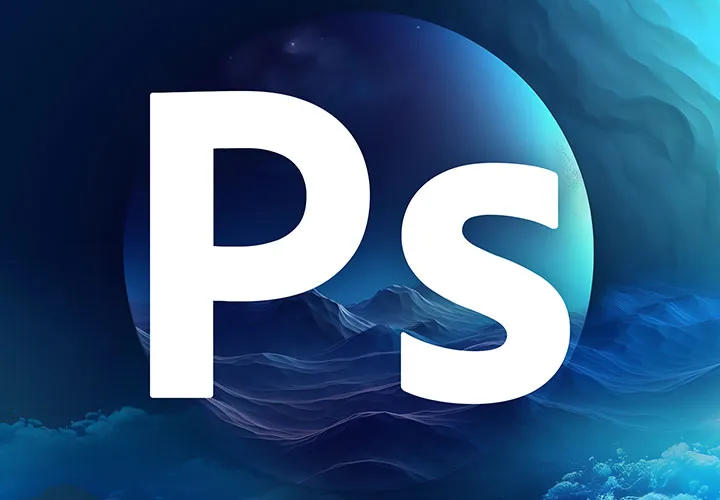
Bildbearbeitung im Detail
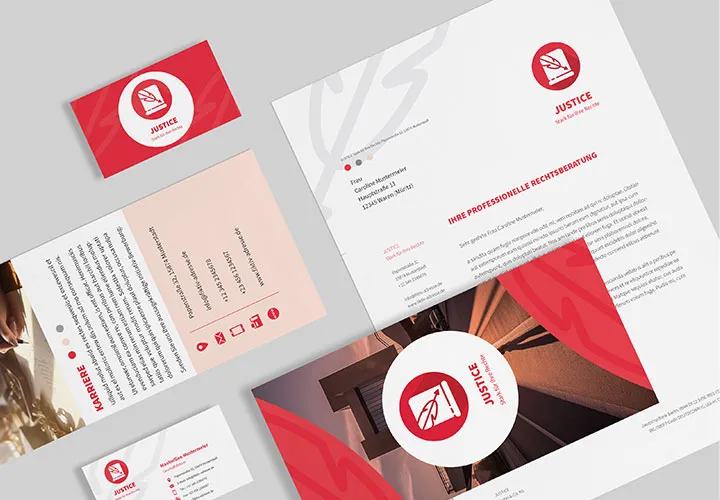
Schnell zum fertigen Corporate Design
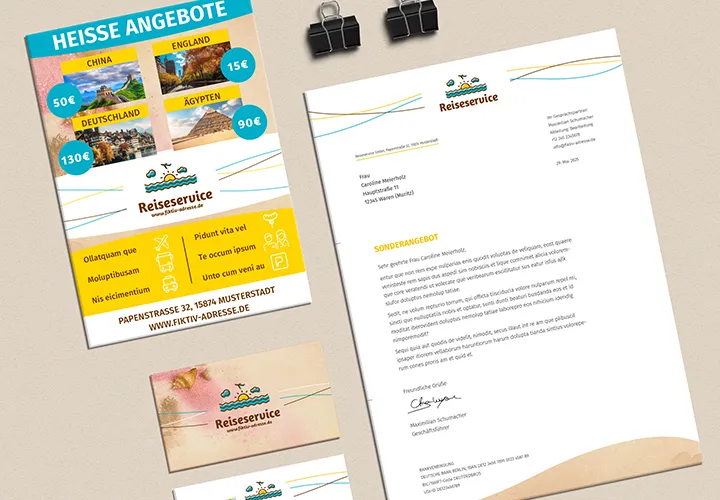
Bringen dich schnell zum Designziel
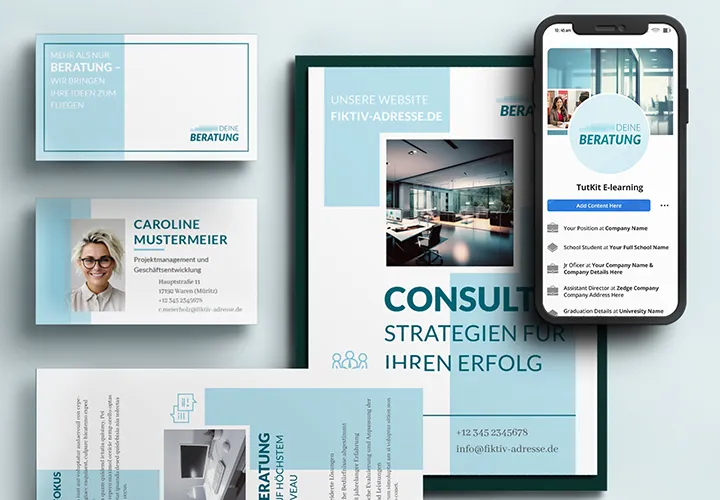
Herunterladen. Anpassen. Verwenden.

Und deine Aufnahmen wirken wie gezeichnet

Für mehr Blicke auf deine Immobilien!

Perfekt für außergewöhnliche Exposés

Immobilien besser präsentieren

Neuer Look mit einem Klick!
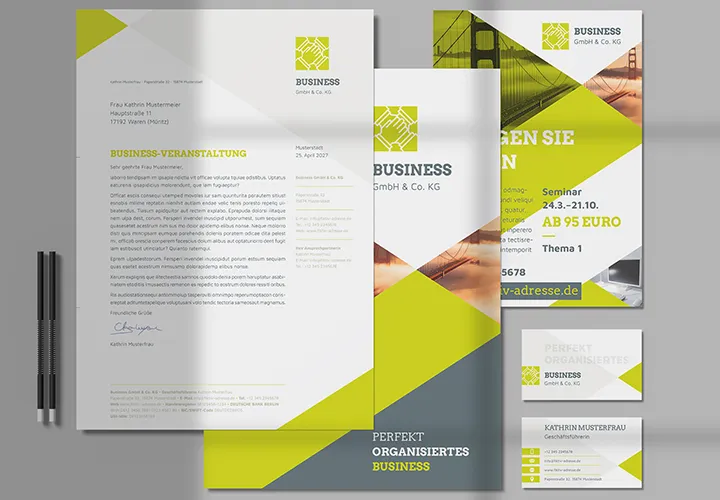
Alles vorbereitet in einheitlichem Design

260 Assets für deine Grafik-Bibliothek!

Bringen deine Designs auf Touren!
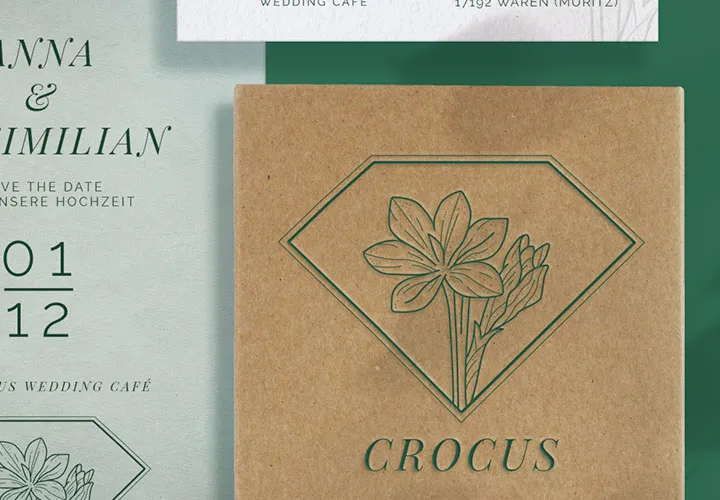
Florale Elemente für deine Designs
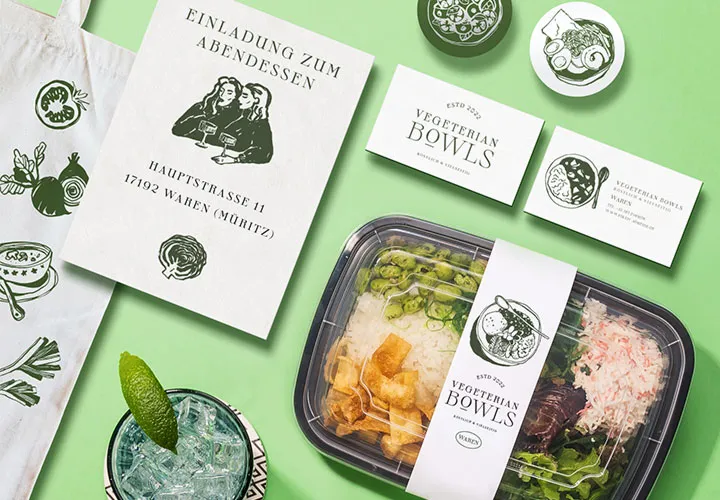
190 Grafiken & 50 Logo-Ideen

Für mehr Klicks auf deine Banner!

Handgeschrieben und digitalisiert

Inklusive Texte für Glückwunschschreiben!

Motive für die ganze Fläche

Erzähle packende Storys!
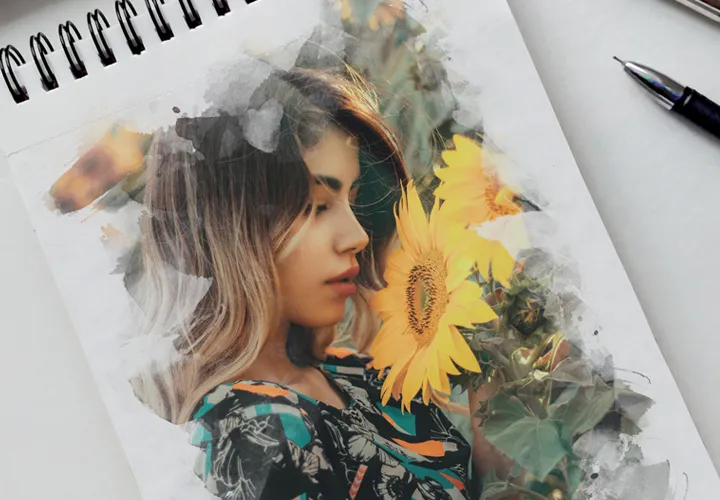
Individuell anpassbar

Ein zauberhaftes Blütenmeer

Einfach einfügen und staunen

Einfach blendend schön!

Verlockende Formen

Für einen einmaligen Tag!

Schrift in bester Gefühlsform

Bildbearbeitung in der Praxis

Für Schriftzüge und Grafikformen
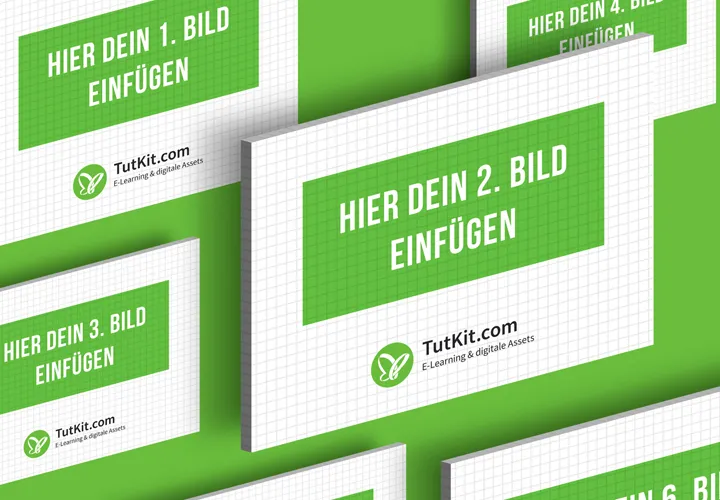
Und deine Folien heben ab!
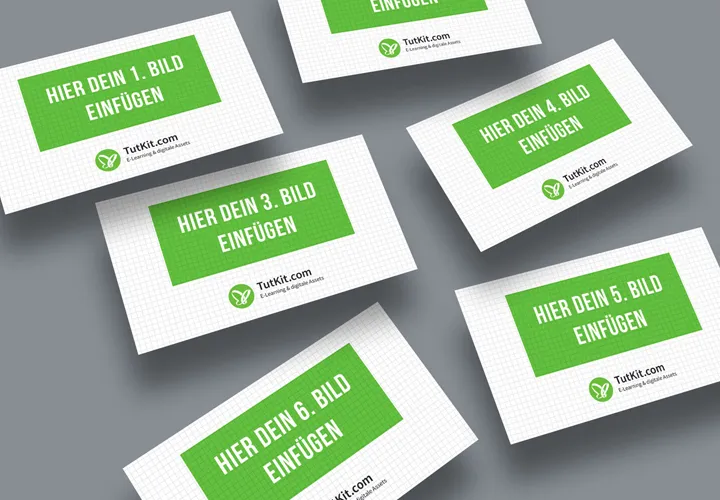
Federleicht schwebende Ansichten

Wunderschöne Halbtonornamente

So machst du große Augen!

Emotional berührende Grafiken

Für Fotos, Zertifikate & kreative Bilder

Elegant von Hand geschrieben

Stilvoll und elegant durch die Weihnachtszeit

Pixel-Look trifft Strick-Style
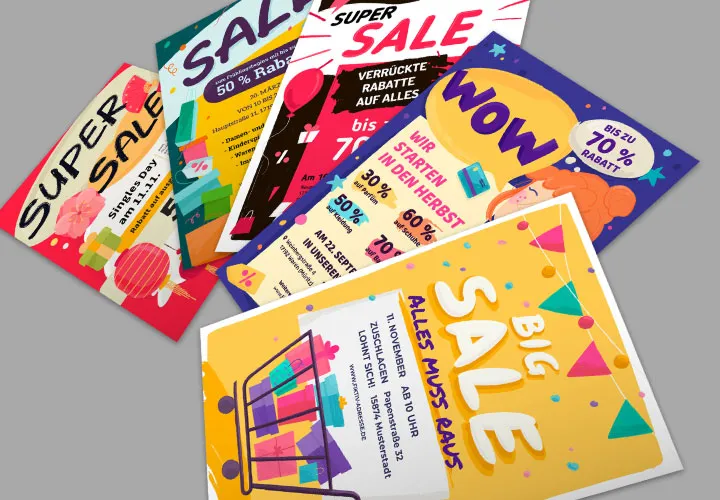
Sales-Aktionen einfach angekündigt

Himmlische, abwechslungsreiche Ansichten

Zweifarbige und leuchtende Effekte

Klick, Kunst, wow!
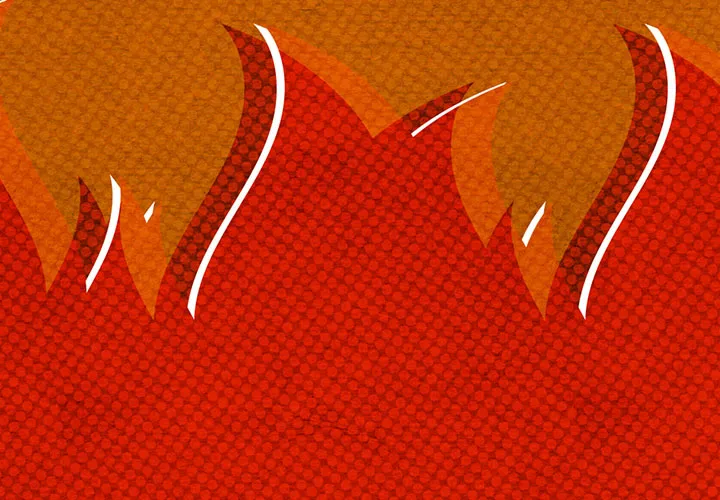
Für große und kleine Flächen

Zwei Fotos in einem Bild

Von schwarz-weiß bis farbintensiv

Fotorealistische Szenen
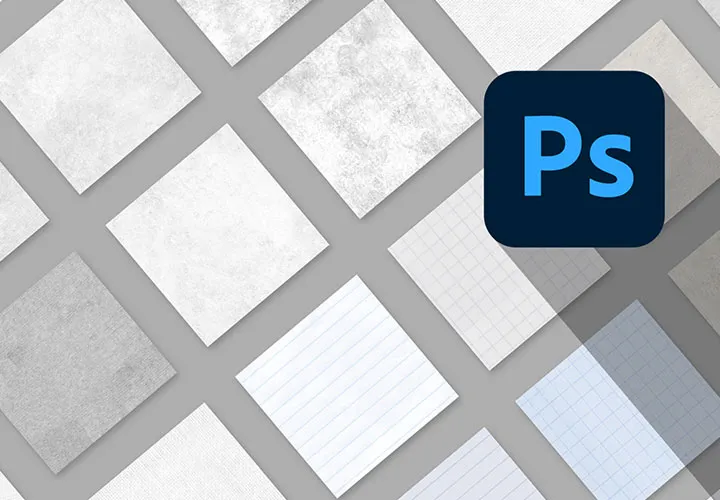
Feine Texturen für große Flächen
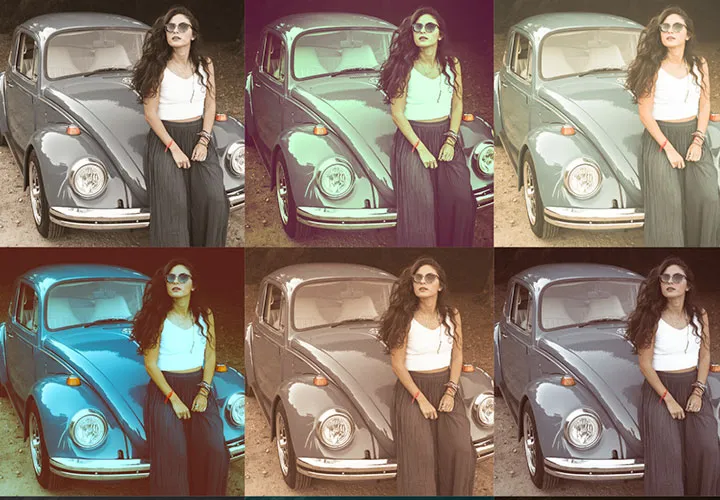
Charmante Wie-damals-Looks

Inklusive Papier- und Tafelhintergründe

Leuchtende Farben!
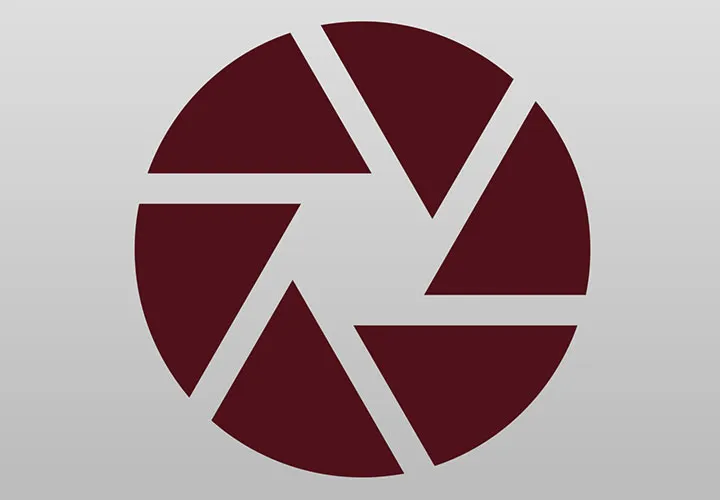
Konkrete Beispiele, praxisnahe Anleitung

Für Bilder in bester Party-Stimmung
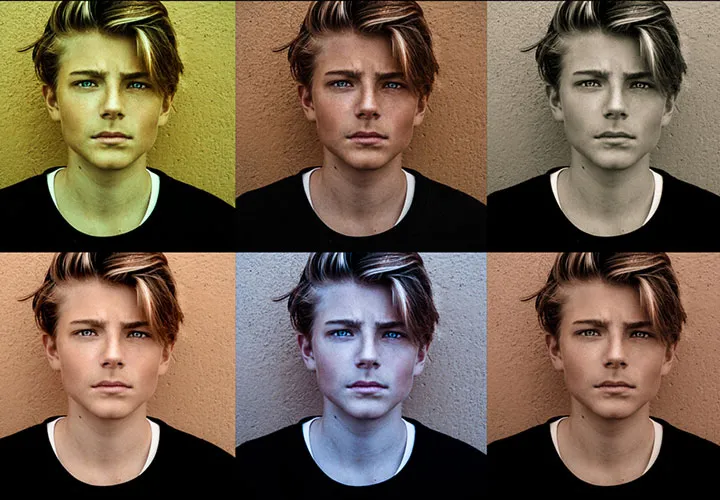
Moderne Looks für deine Bilder

Visualisiere deine Designs

Für zauberhafte Momente

Superhelden-Style!

Deine Fotos als Aquarell

Erstelle wunderschöne Szenen
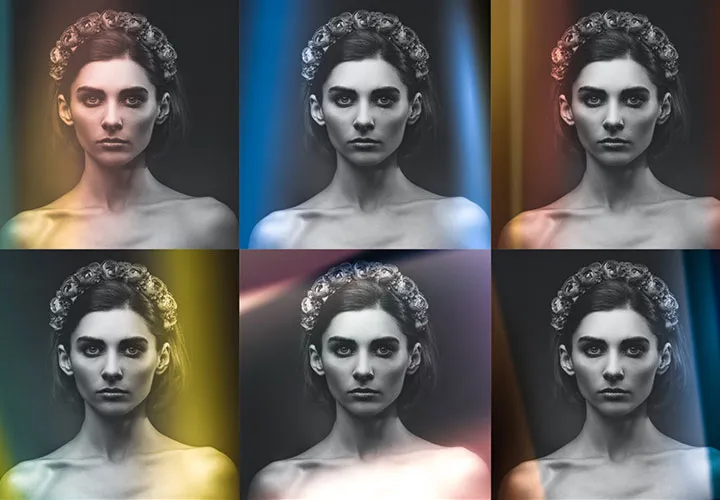
Presets für wunderschöne Light Leaks

Bereit zum Abheben?
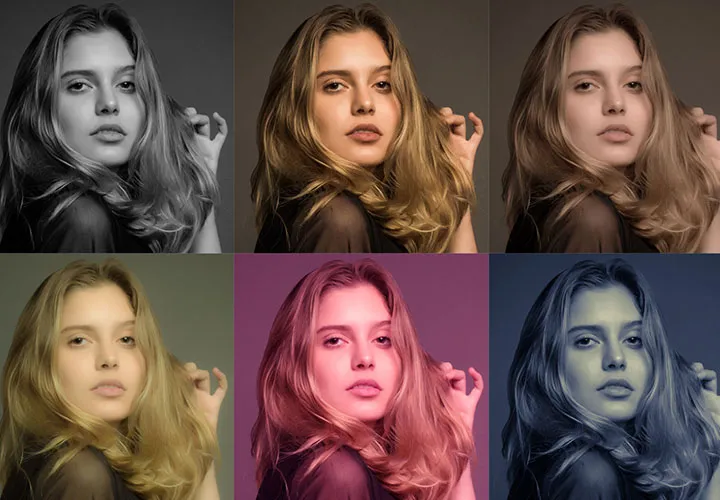
Ein Laufsteg stilvoller Vorgaben

Lege deine Designs auf
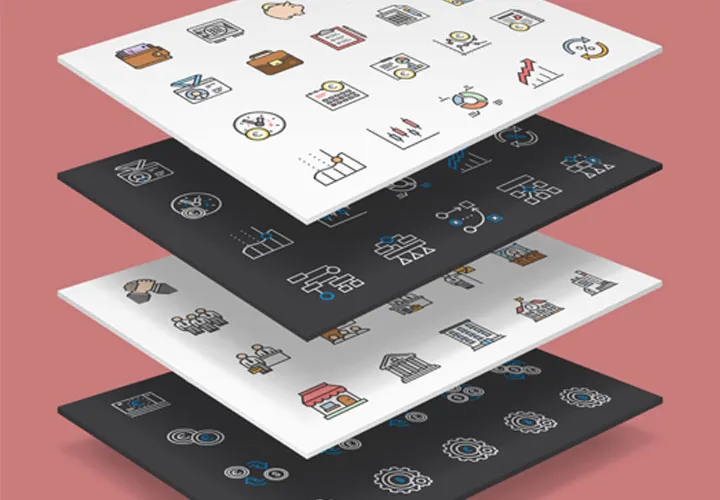
Herunterladen und direkt anwenden

Automatisch tolle Szenen!
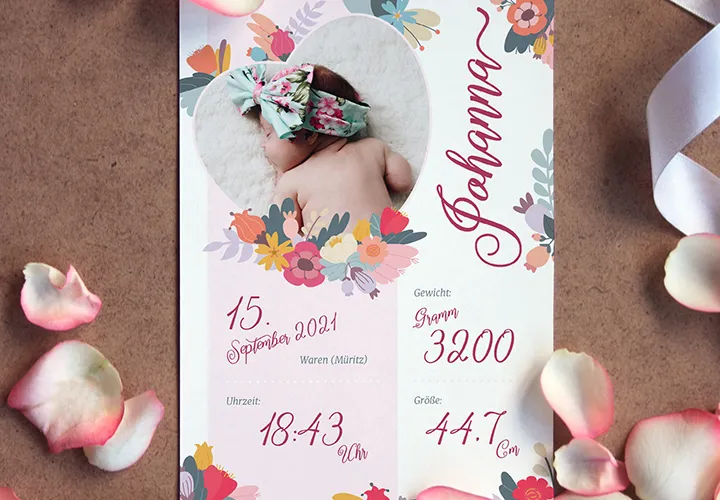
Vorlagen im Hoch- und Querformat

Für cineastische Fotos

Zierde für deine Hintergründe

Wie ausgedruckt und aufgestellt

Vom Raw-Import bis zum Bild-Export

Perspektive und Schattenwurf
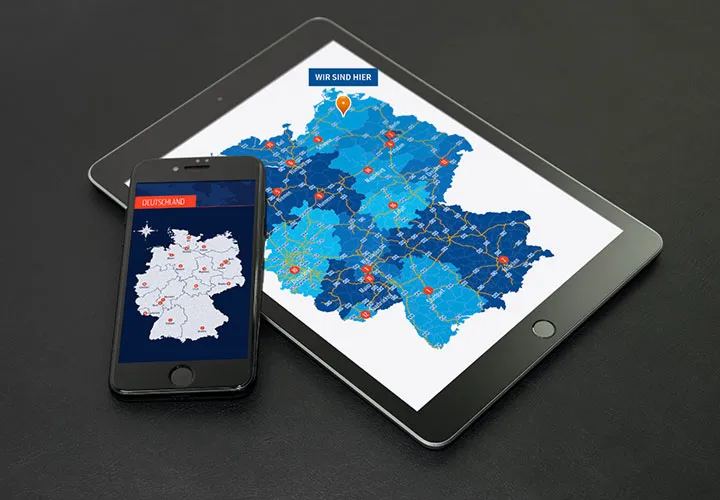
Inklusive Icons zur Standort-Markierung
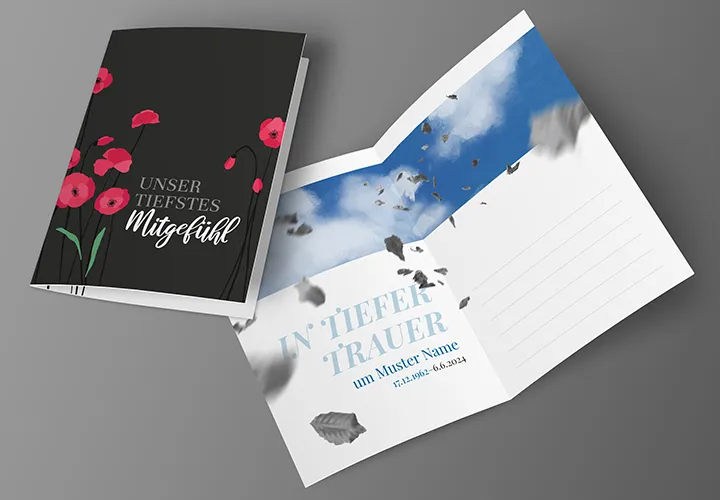
Designs zum Abschiednehmen

Sechs stilvolle Designs

Präsentiere deine Designs wie gedruckt!

Eine filigrane Umwandlung deiner Fotos

Vektorqualität für Photoshop und Affinity Photo
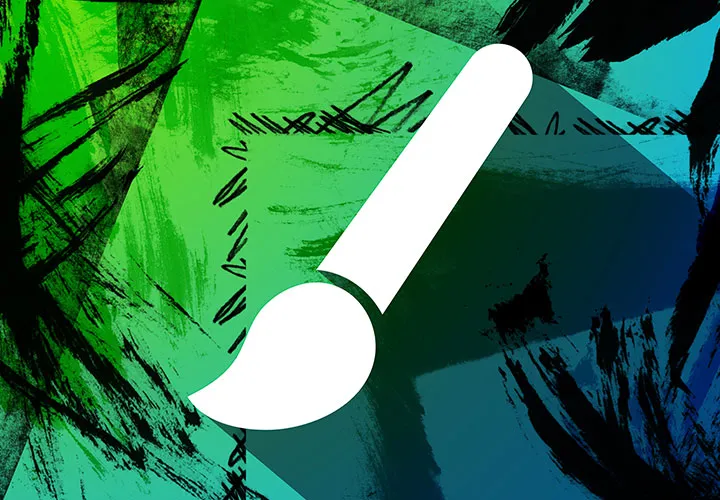
Klicke den Schmutz in deine Bilder

Buchstaben und Grafiken im Party-Style

Für persönliche Fotogeschenke

Perfekt für Hochzeiten und zum Valentinstag

So verfasst du dein Bewerbungsschreiben
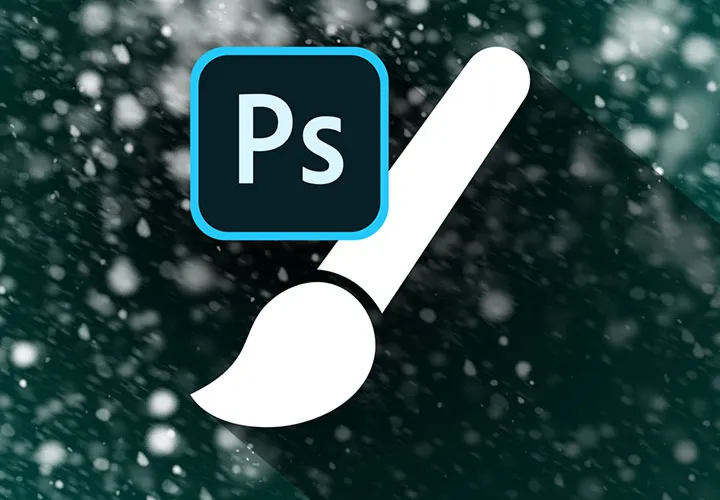
Gestöber und Schauer einfach malen

Dekoration für die ganze Fläche

Ein Lichtermeer für deine Fotos

Für fotografische Weihnachtsgeschenke

Leuchtende Schneekristallzeiten

Release 21 im Praxiseinsatz!

Pure Dramatik für deine Fotos
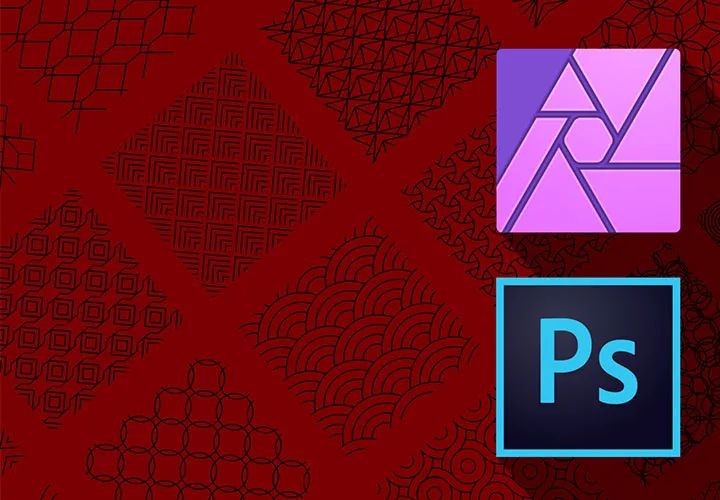
Struktur für deine Flächen

Tanz den Tanz der Lichter

Für fotorealistische Darstellungen
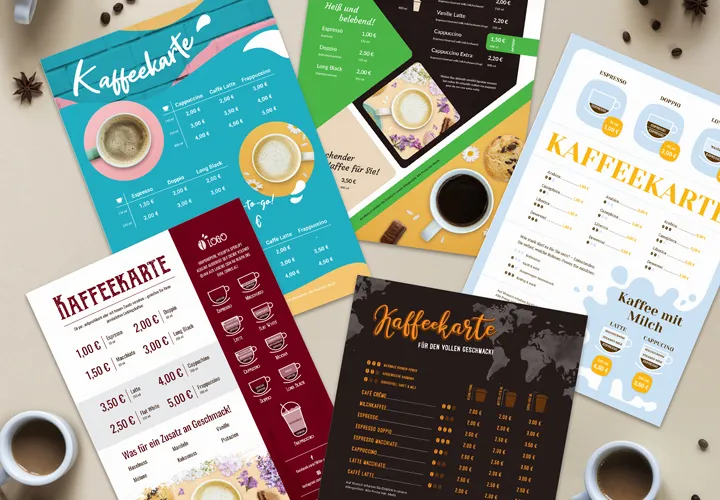
Ein visueller Hochgenuss für Kaffeeliebhaber

Regen, Herbstblätter und Ölfarben
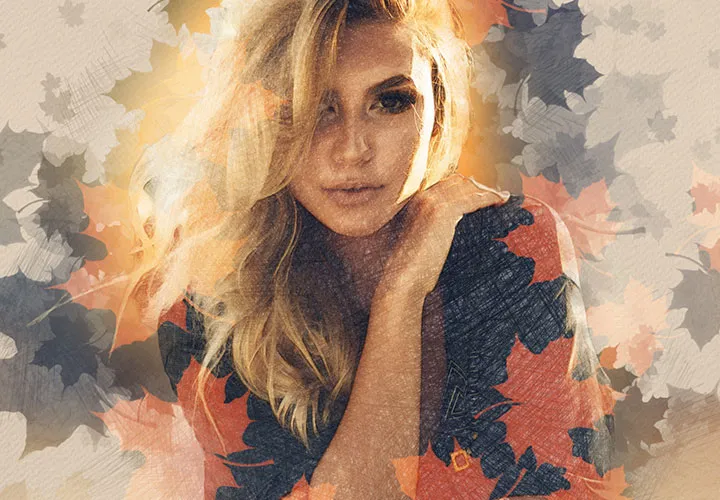
Deine Fotos als pastellgetünchte Zeichnungen
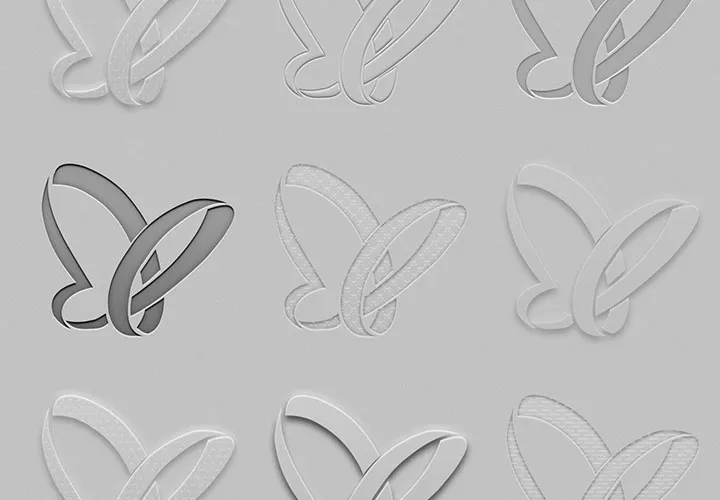
Für erhabene und vertiefte Texte und Grafiken
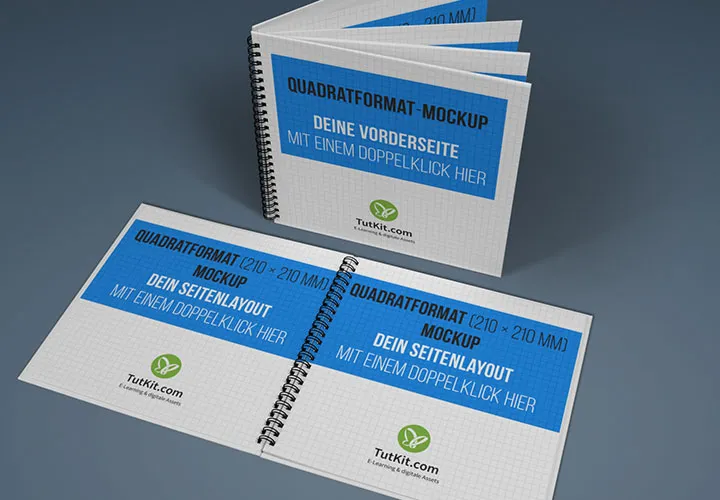
Deine Designs in Perspektive
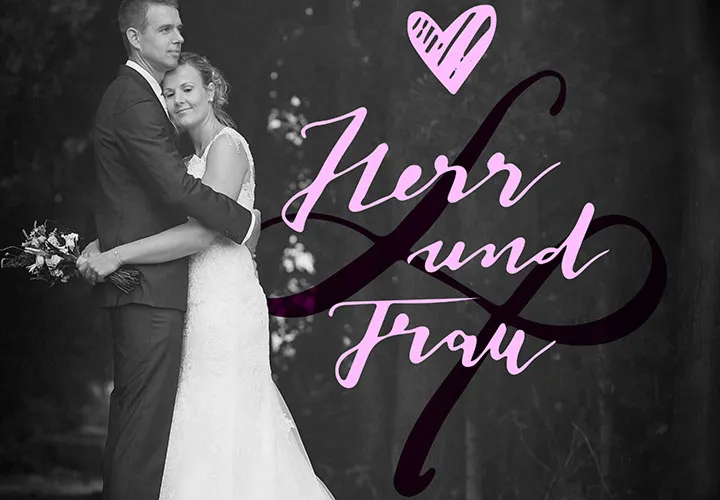
Liebevolle Schriftzüge für den perfekten Tag
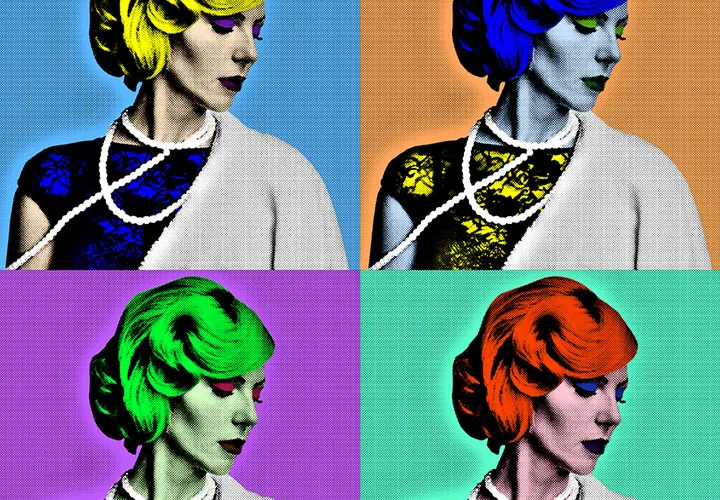
Der berühmte Look als Bild und Animation
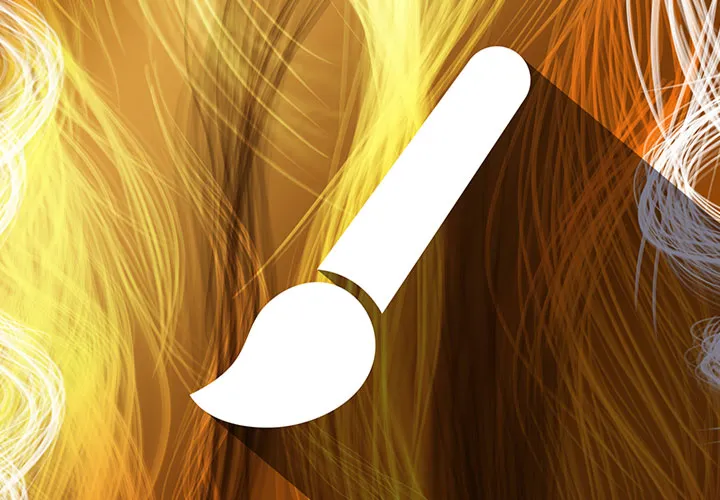
Strähnen für deine Portraits
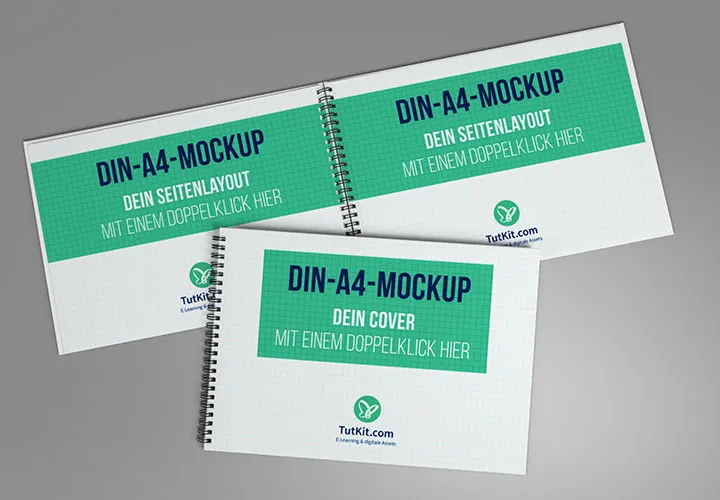
Wie gedruckt und abfotografiert
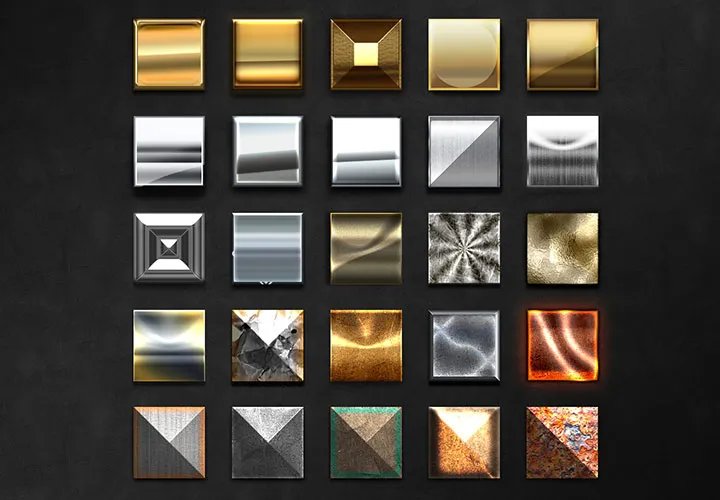
Golden, silbern, rostig, antik
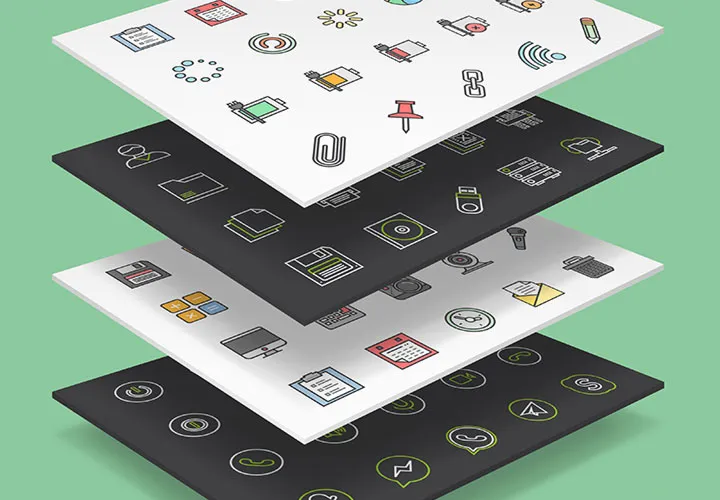
Skalierbar und frei anpassbar

Erzeuge ein glühendes Flammenmeer
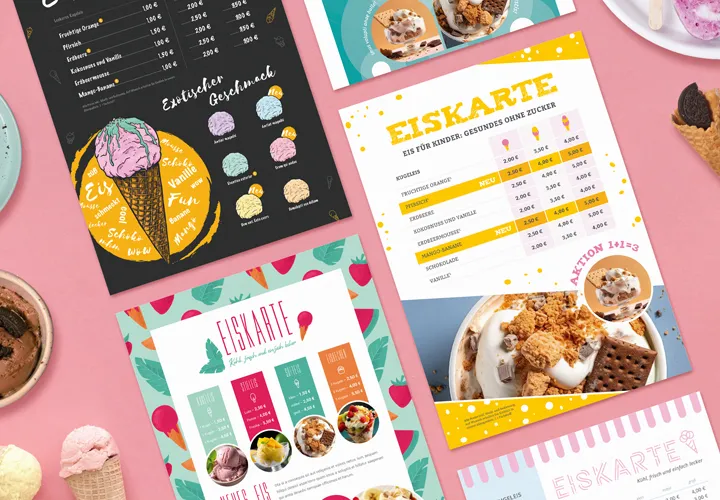
Zum Dahinschmelzen leicht anpassbar
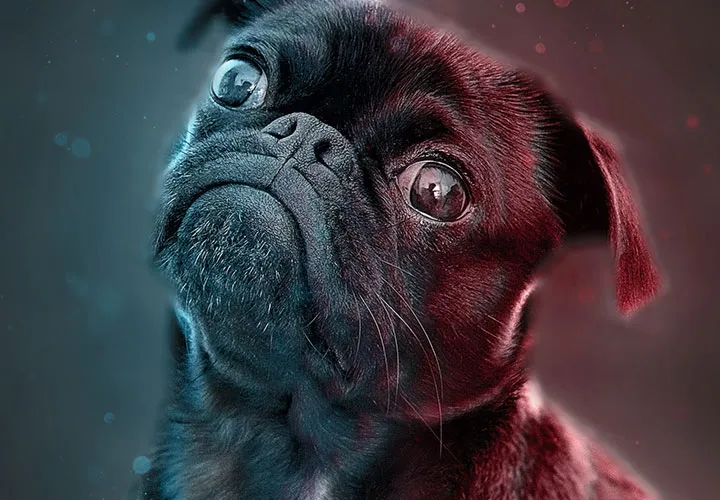
Atmosphärisches Farbleuchten für deine Fotos
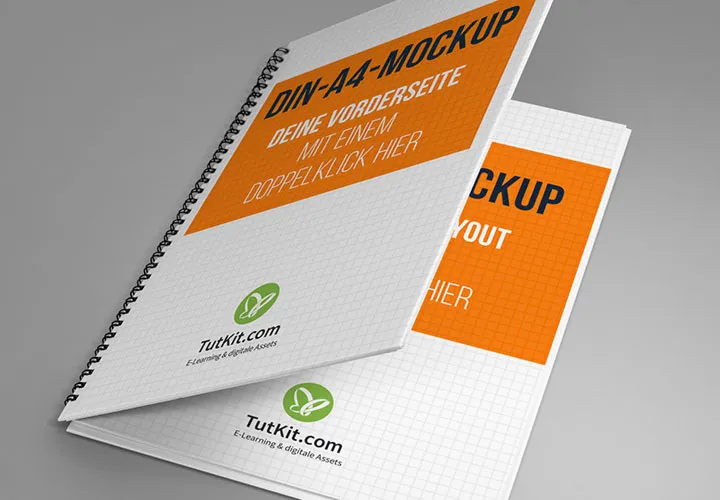
Fotorealistische Szenen für deine Designs

Für die dunkle Seite der Fotobearbeitung
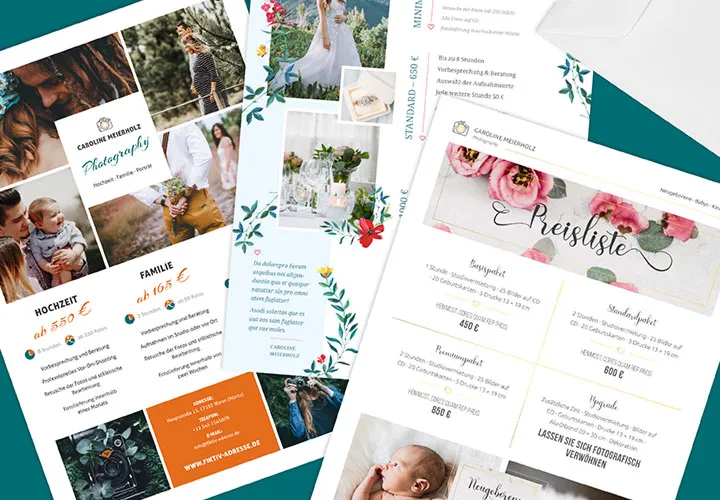
Für die Baby-, Hochzeits- und Fachfotografie
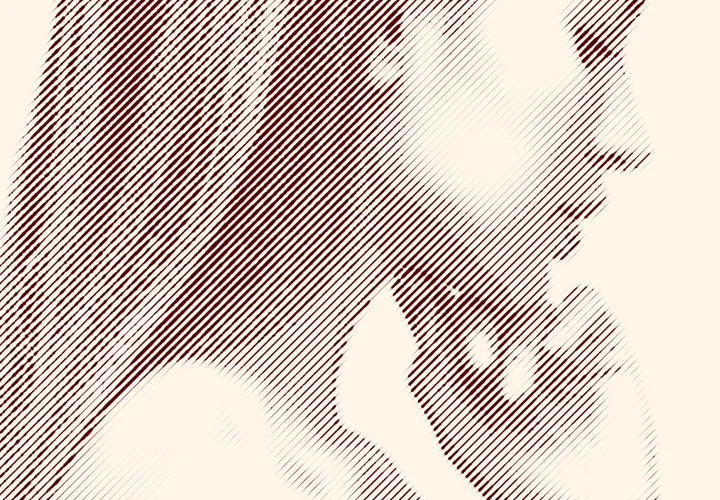
Drei moderne Looks für deine Fotos

Ein spürbares Plus an Atmosphäre!

Klicke wabernde Smoke-Effekte in deine Bilder
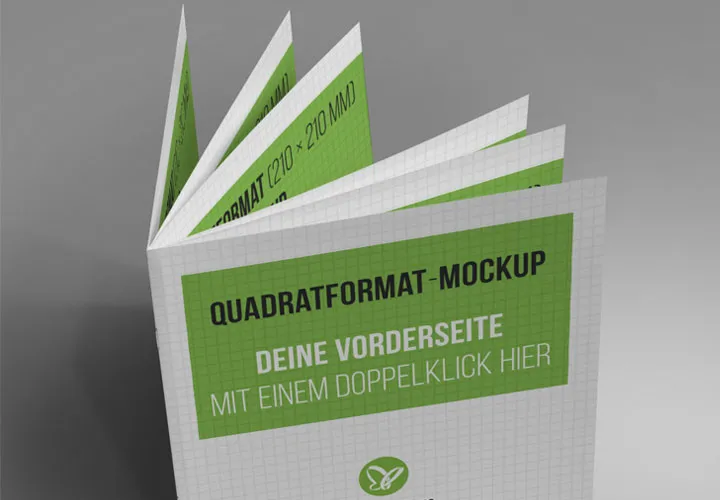
Präsentiere deine Designs wie gedruckt!
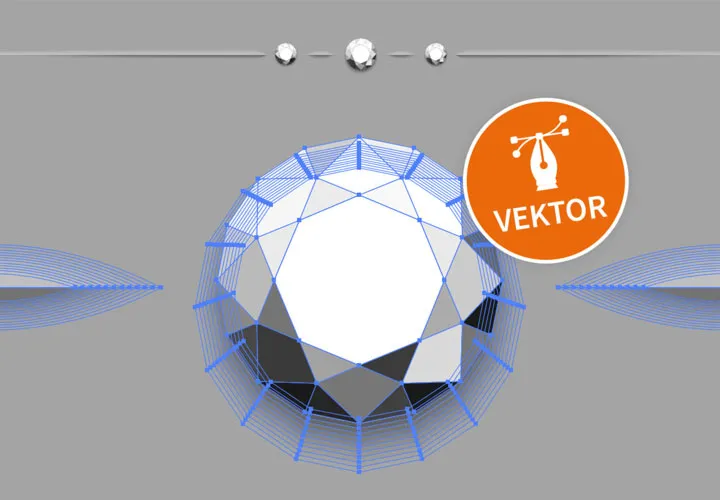
So schön teilst du deine Layouts auf

Stilvoll, farbintensiv, absolut sehenswert!
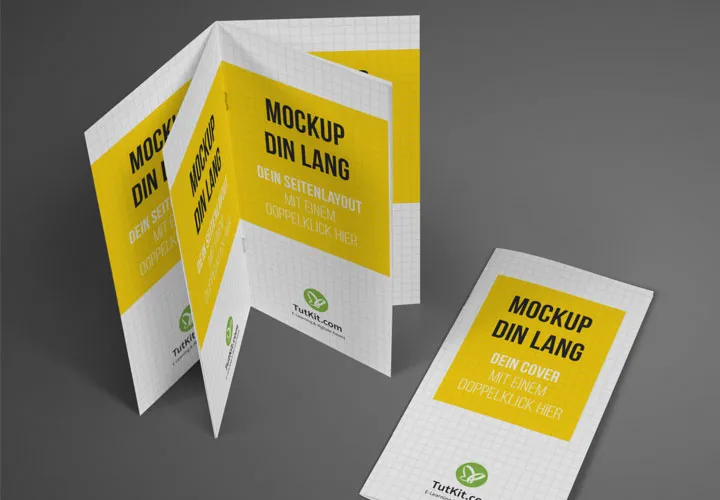
Mach eine fotorealistische Szene!
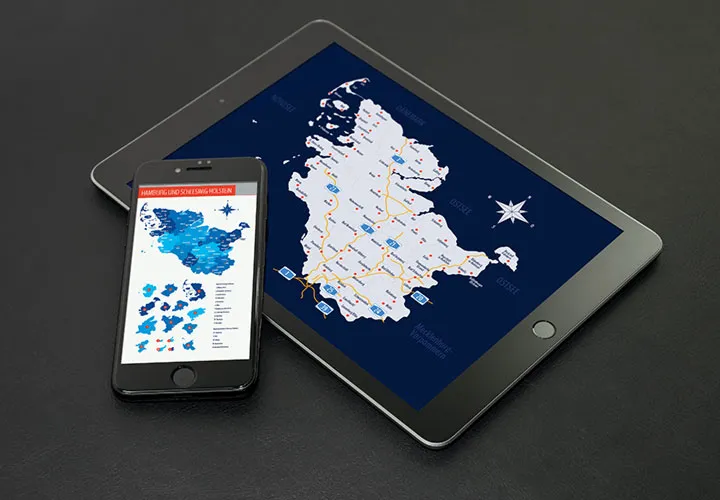
Zwei Bundesländer in einem Paket

Handgezeichnet und digital aufbereitet
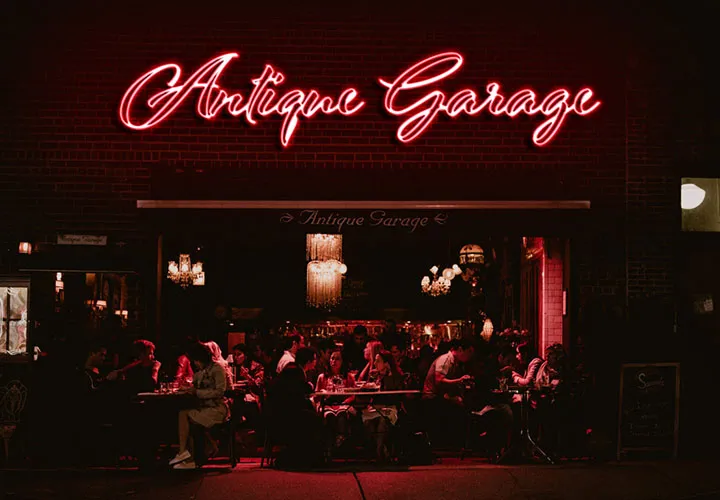
Kreiere ein unwiderstehliches Glühen!

Versieh deine Bilder mit einem kunstvollen Look
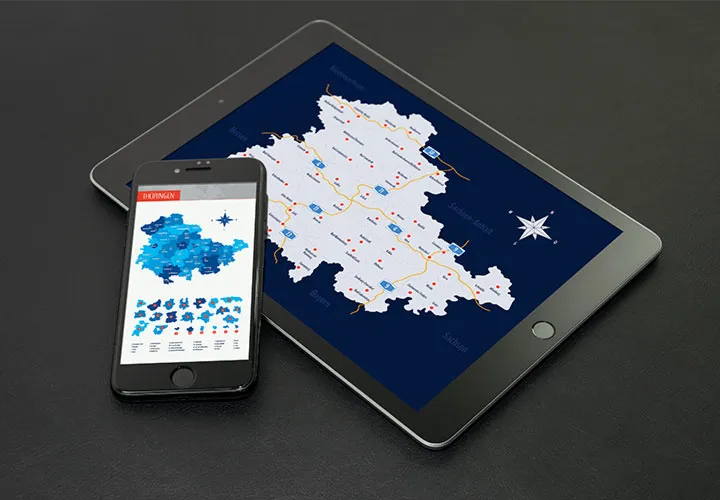
Kartenmaterial in Vektorqualität
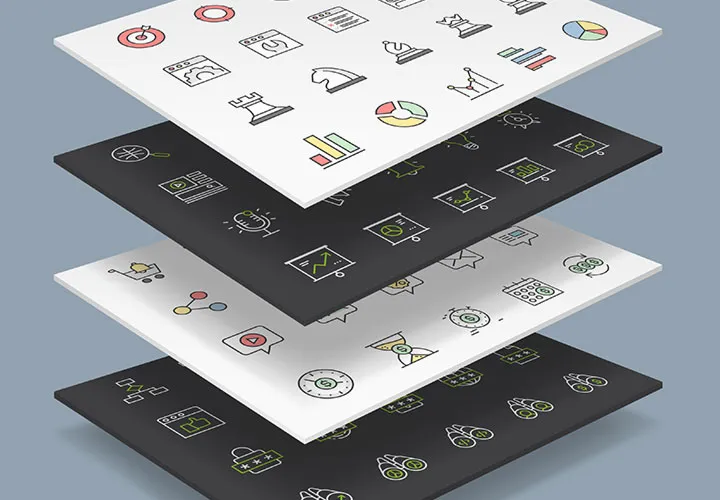
Anschauliche und aussagekräftige Piktogramme
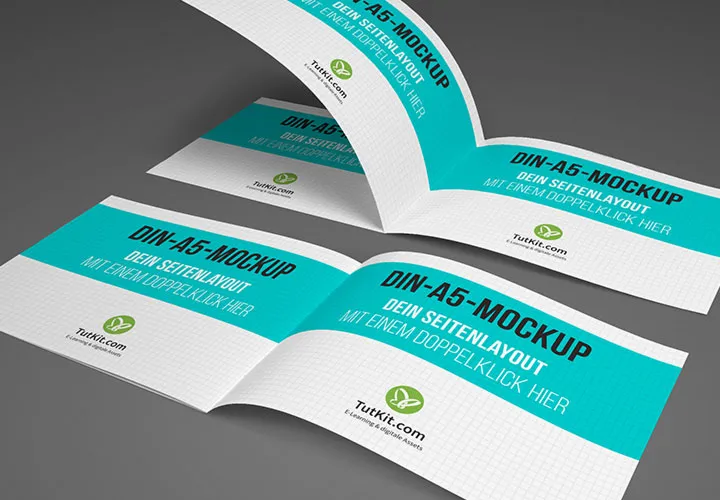
Deine Designs in fotorealistischen Szenen
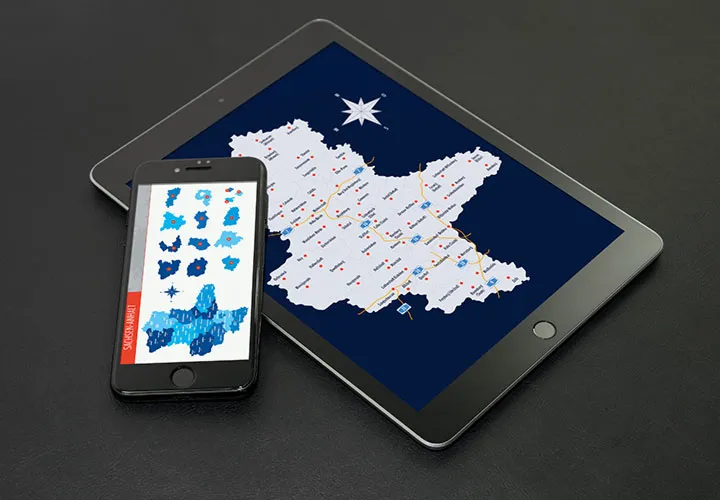
Geeignet für Web und Print

Zur kunstvollen Präsentation von Immobilien
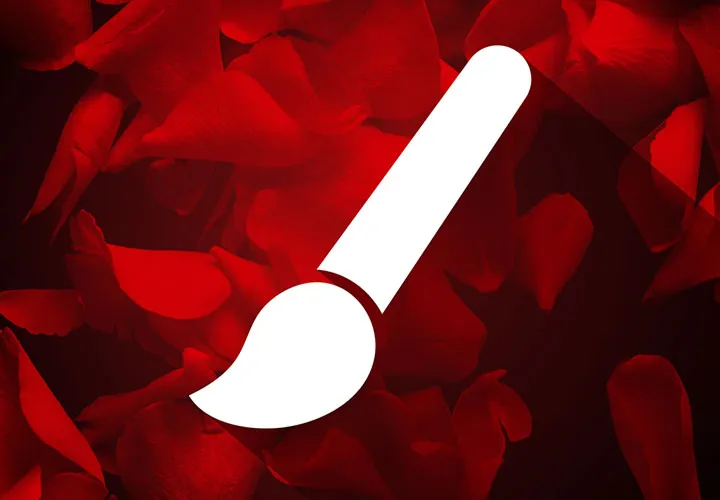
Ein blütenbezauberndes Motivpaket
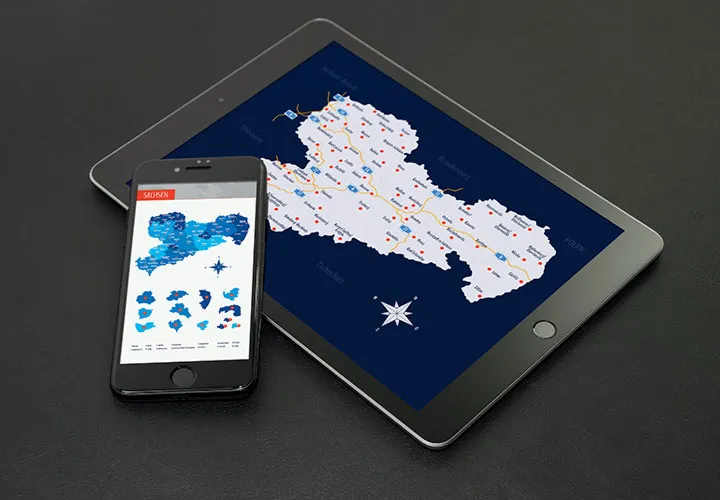
Geeignet für Web und Print
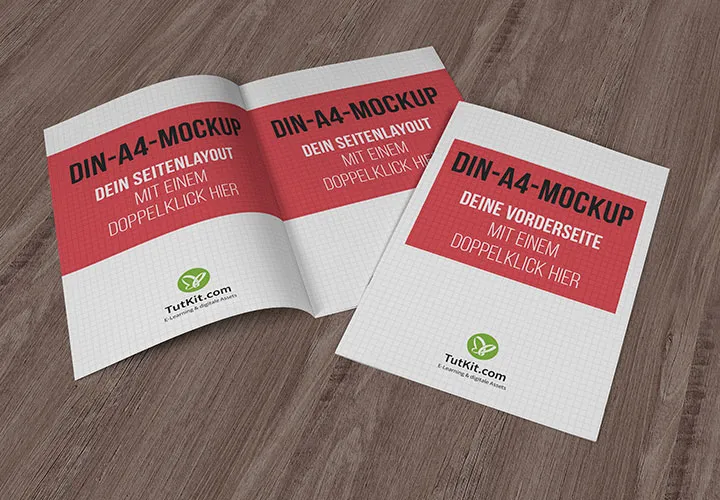
Broschüren wie gedruckt präsentieren
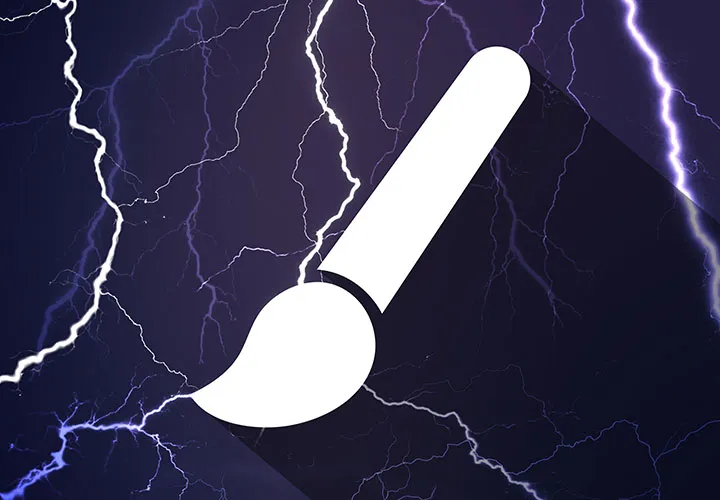
Für spannungsgeladene Fotos und Composings
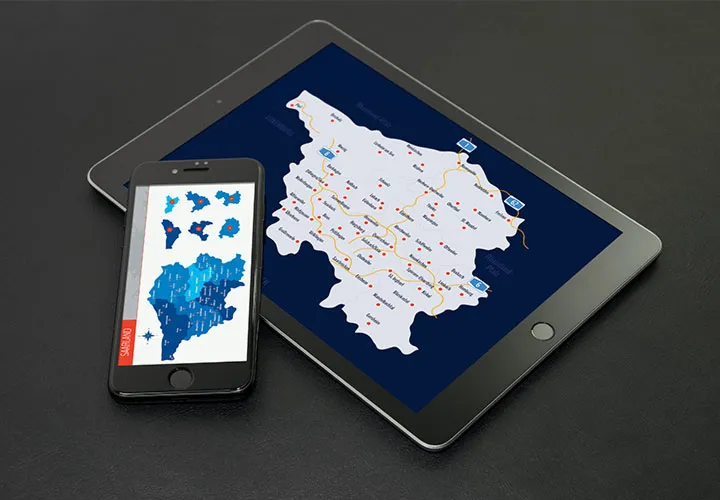
Karten in Vektorqualität

Süße, knusprige, frostige und wonnige Looks

Verziere deine Geschenke und Grußkarten
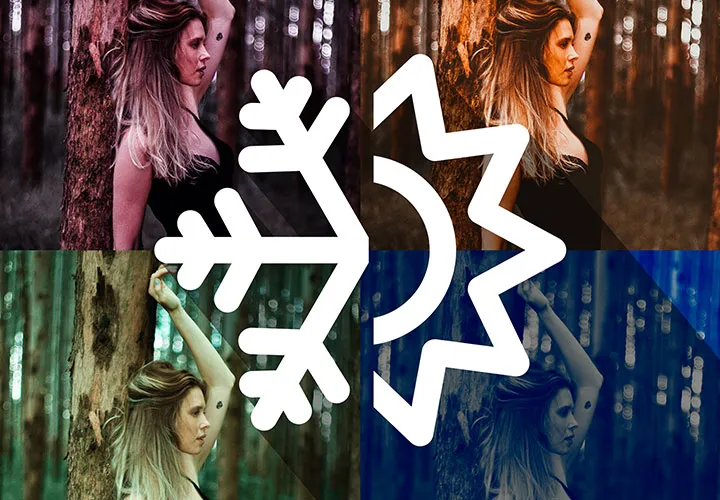
Passende Foto-Looks für das ganze Jahr

Gestalte ein persönliches Geschenk
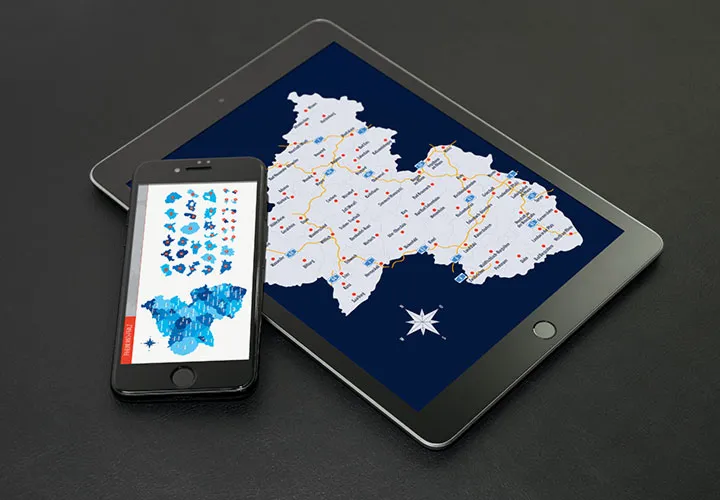
Kartenmaterial für Web und Print
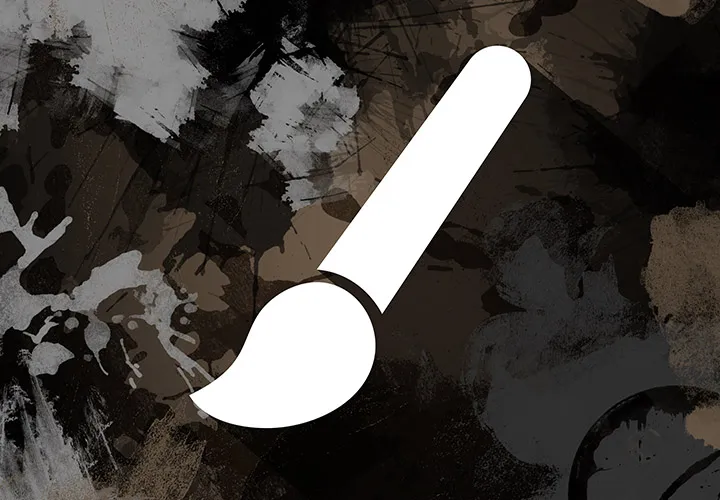
Für Bilder, die nicht ganz sauber sein sollen

Entfalte den Zauber der Weihnacht

Über 700 Assets für coole Bilder

Digitale Kameratasche!
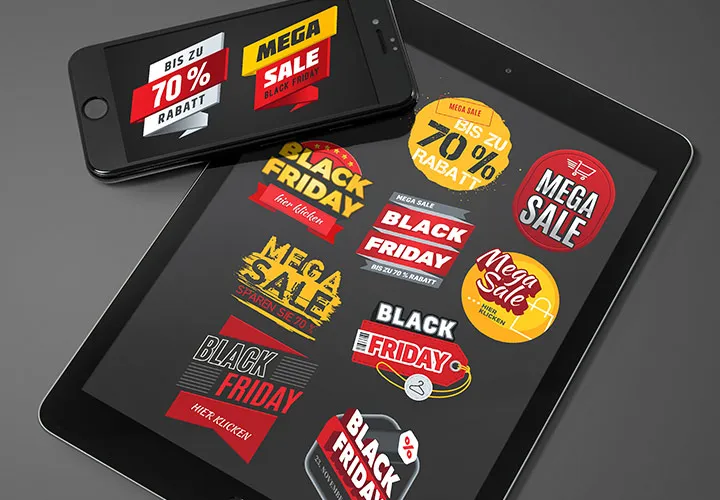
Grafische Anziehungskraft für Web und Print

So kündigst du deine Sales-Aktionen richtig an

Für feinsten Gruselspaß
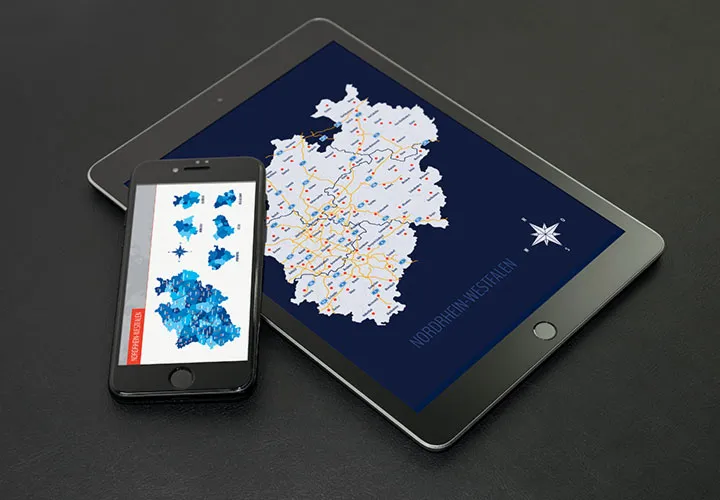
Füge die Karten einfach in deine Designs ein
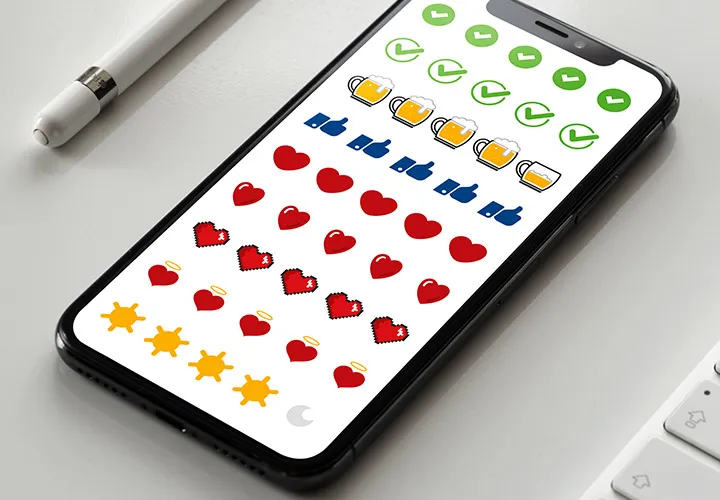
Daumen hoch für deine Bewertungen
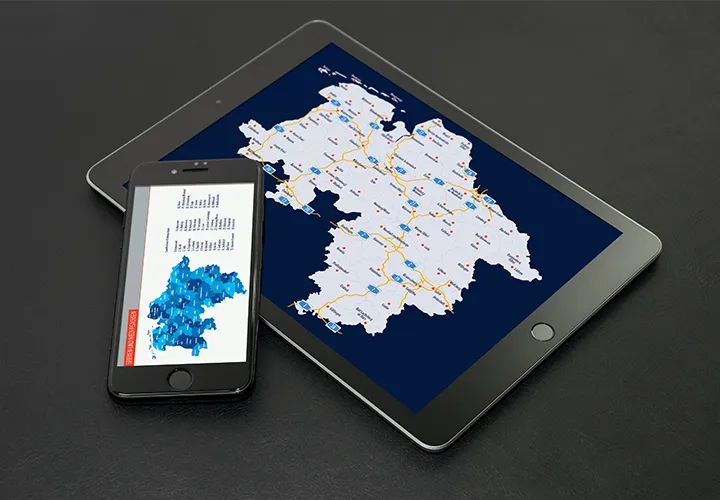
Karten für große und kleine Flächen

Kreiere spektakuläre Bilderlebnisse

Designstarke Zahlen im Mittelpunkt

Feuer und Flammen für deine Bilder
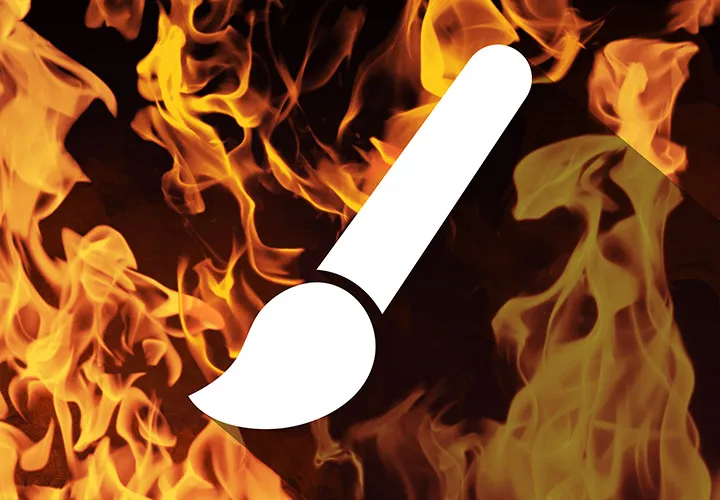
Entfache ein loderndes Flammenmeer
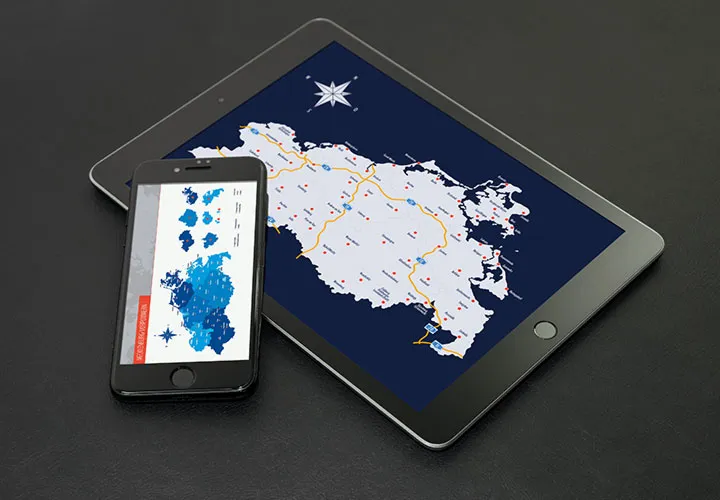
Geeignet für Web und Print
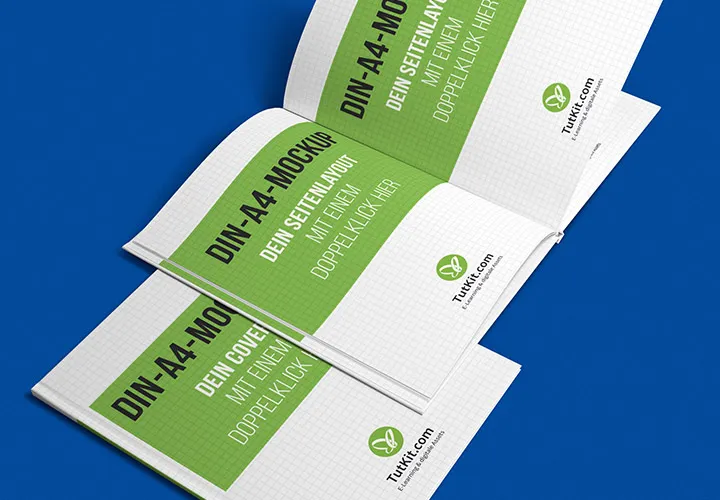
Bücher wie gedruckt präsentieren
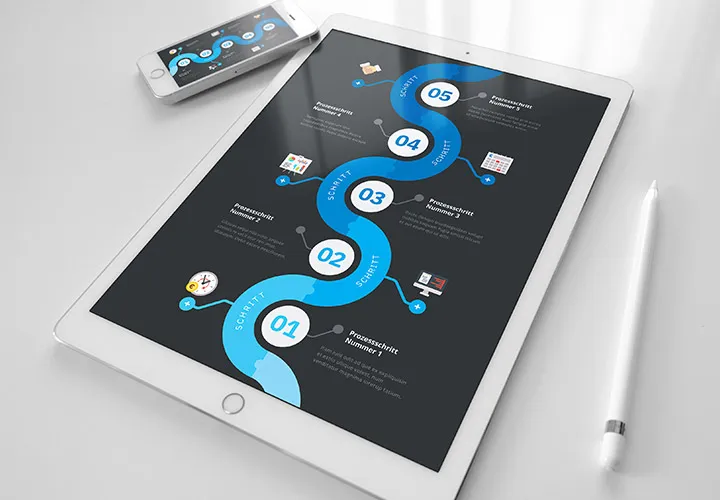
Design trifft Anschaulichkeit
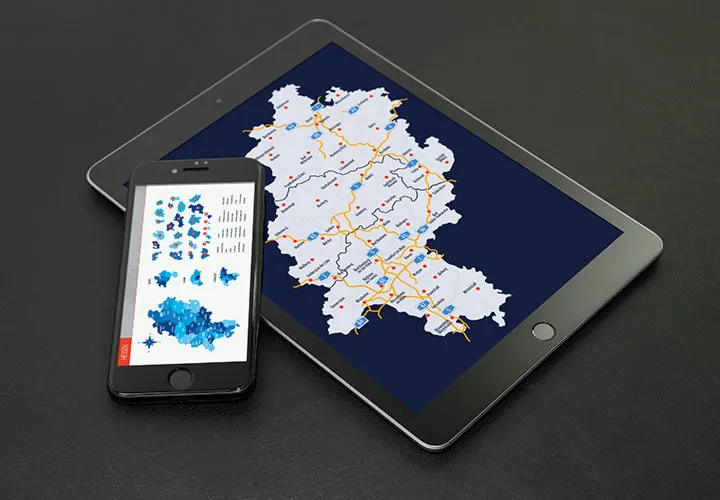
Vektorbasiertes Kartenmaterial
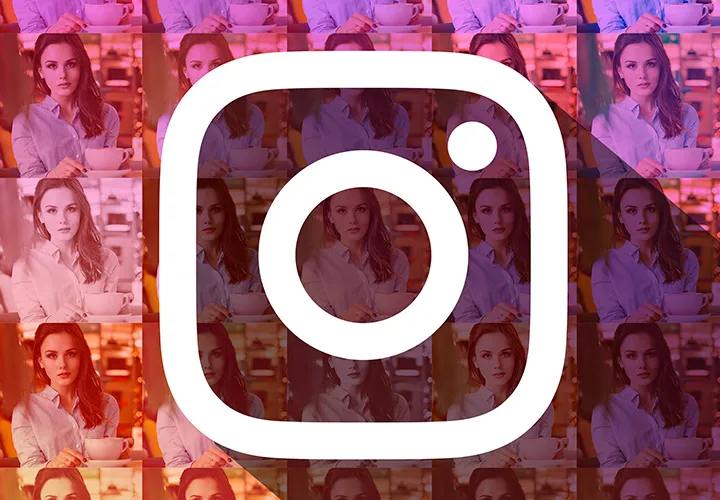
Zieh angesagte Looks auf deine Fotos!
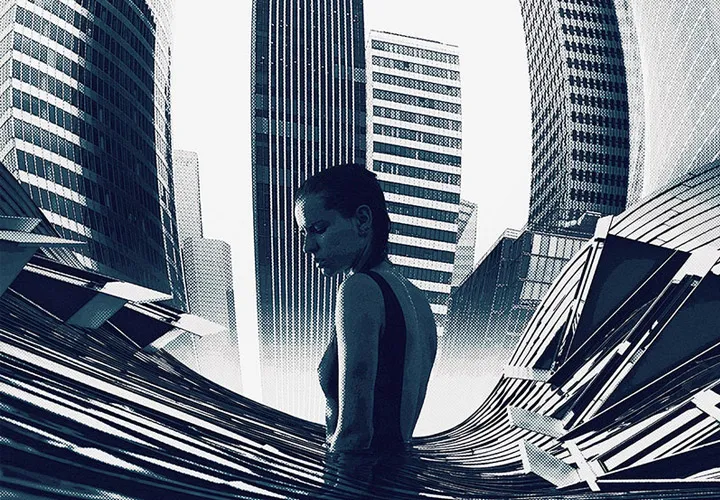
Entwickle eine faszinierende Stadtansicht
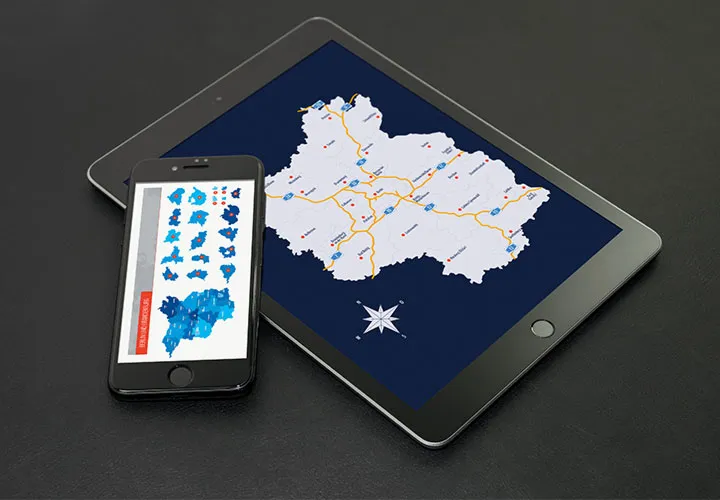
Vektorqualität für deine Designs
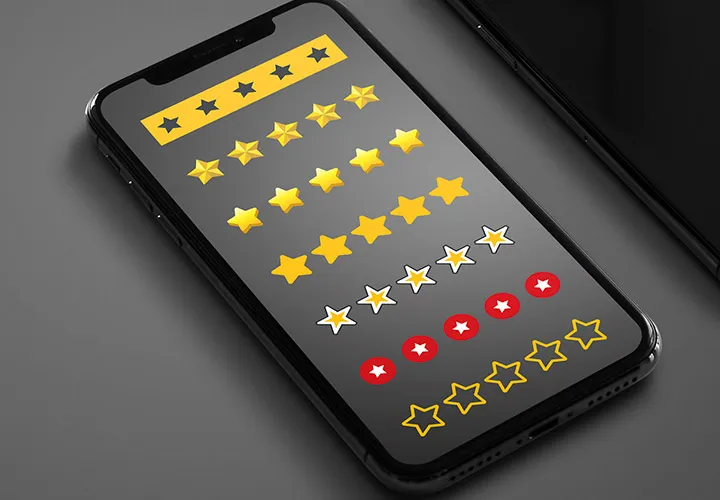
Sternstunden für Bewertungssysteme
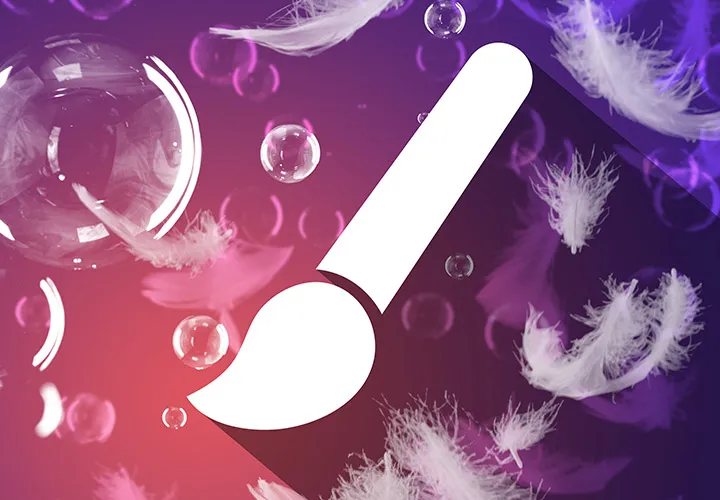
Für federleichte Fotos und Composings

Erzeuge glänzende Effekte

Kartenmaterial für deine Designs
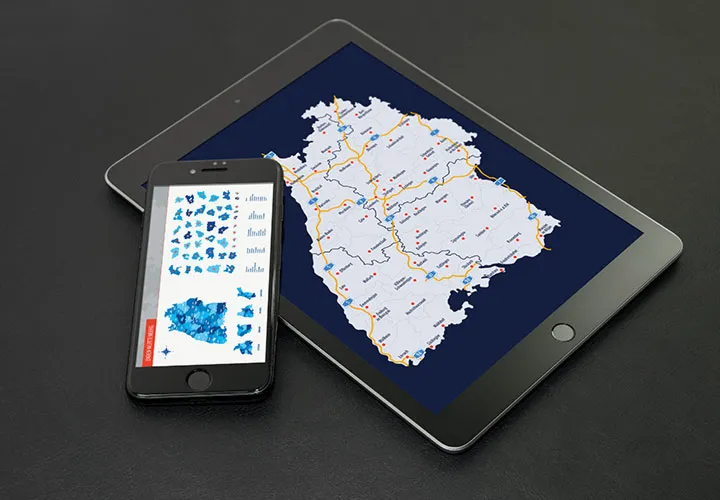
Kartenmaterial für deine Designs
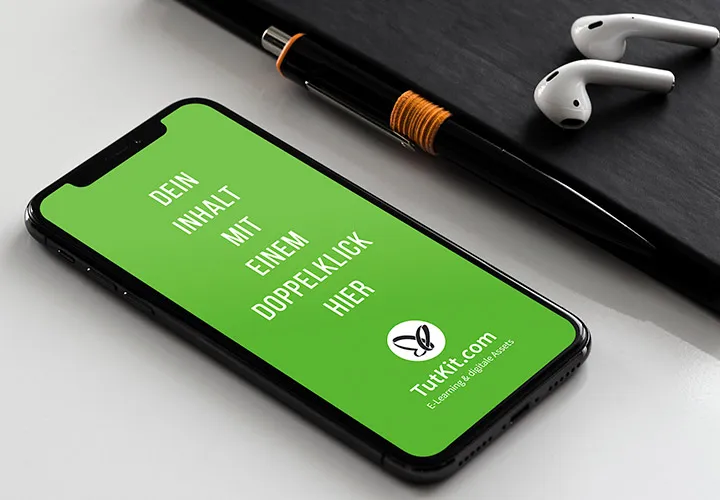
Präsentiere Websites & Apps fotorealistisch
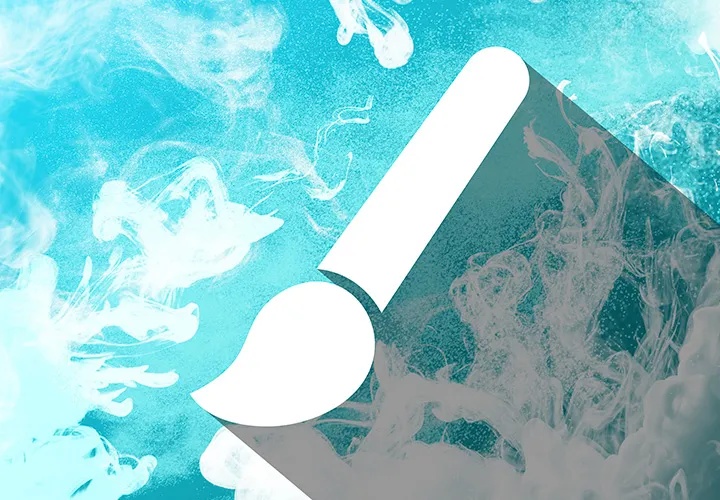
Für starke Effekte in deinen Bildern & Fotos

Für deine ganz große Design-Nummer
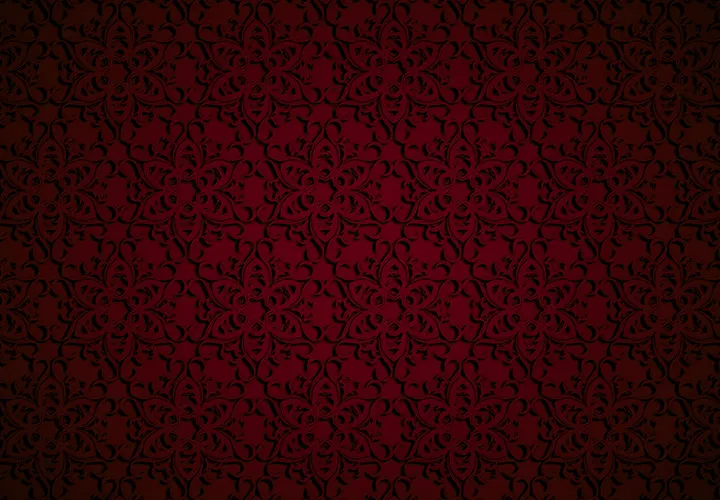
Mit designstarker Ornamentik

Eine Komposition aus Milch und Schokolade
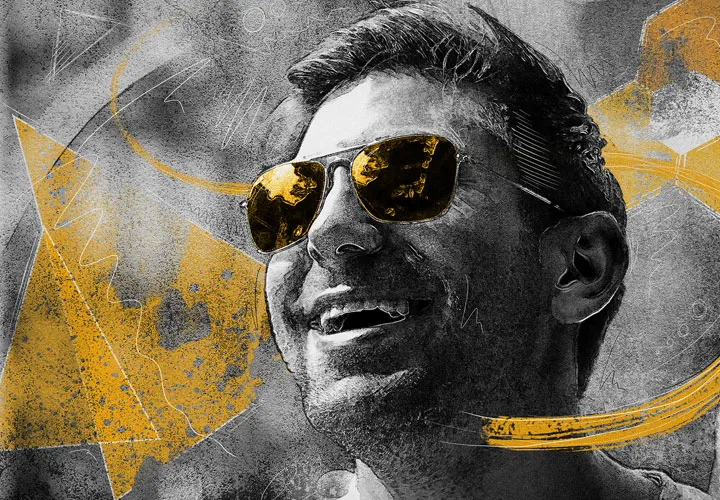
Ein sommercooler Look für deine Fotos

Lerne Bildkomposition am praktischen Beispiel

Zur Illustration auf großer Fläche
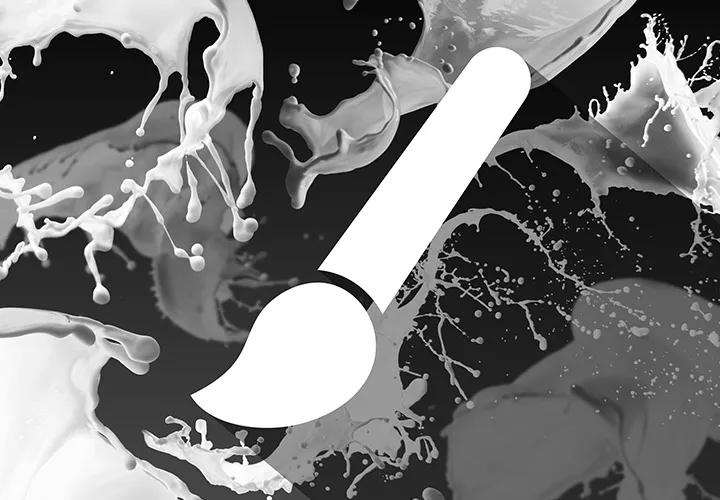
Erzeuge milchig-spritzige Effekte
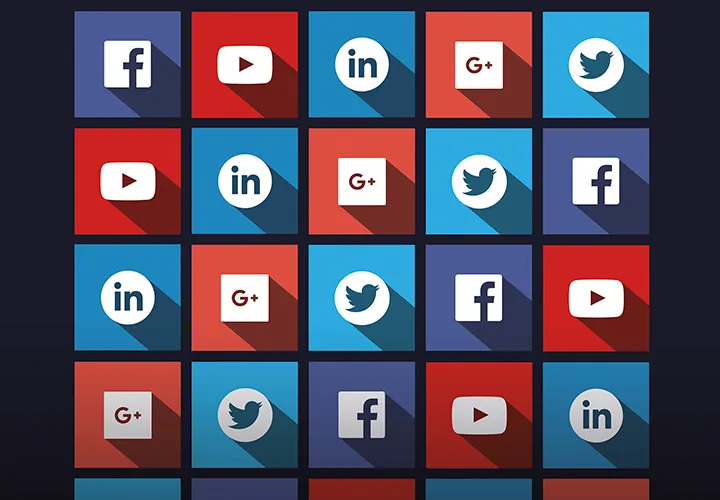
Für Facebook, LinkedIn, Twitter und YouTube
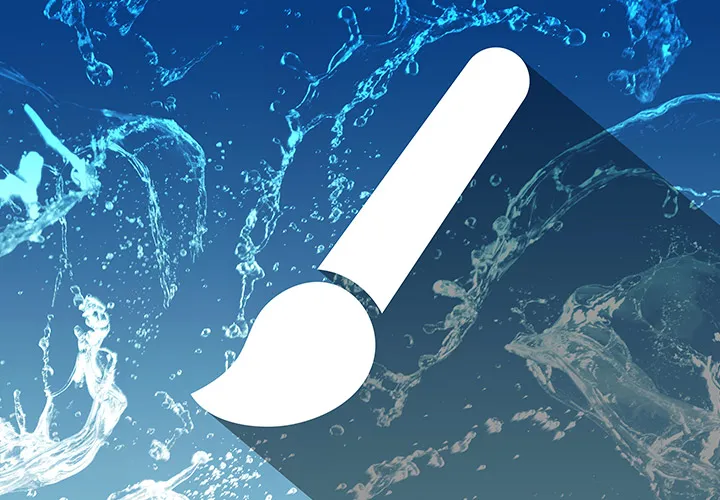
Für spritzige Bilder & Designs

Der komplette Workflow

Kreiere eine actiongeladene Szene

So entsteht eine mystische Bildkomposition

Presets, Aktionen, Mockups, Bokehs und Pinsel
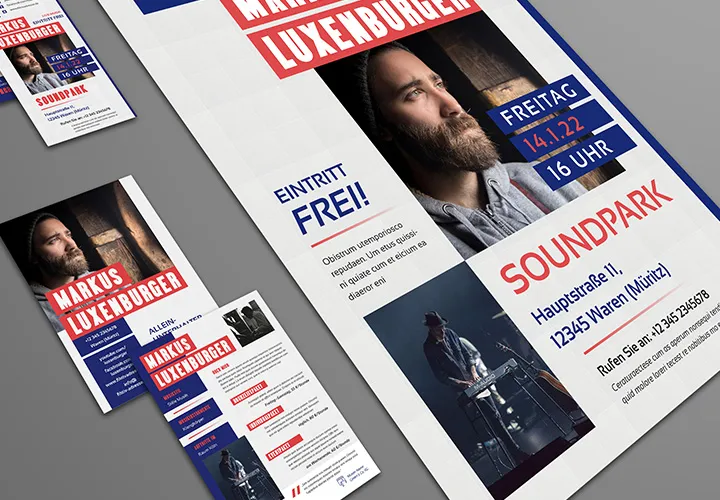
Für einen gelungenen Design-Auftritt!
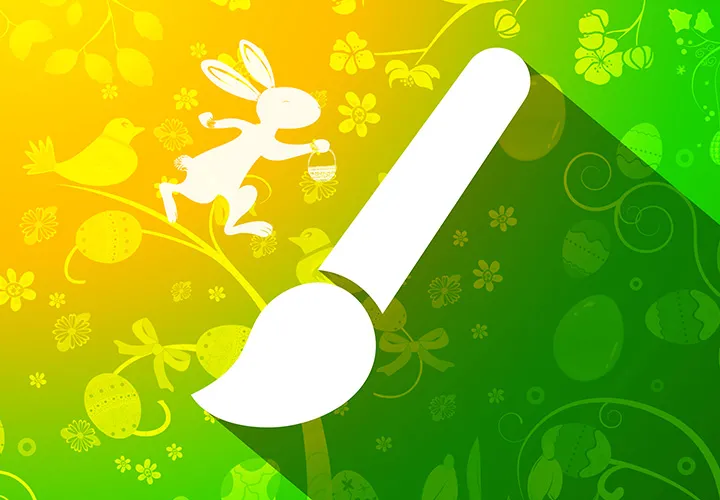
Osterhasen, Ostereier, Körbchen & Blümchen

Vom Shooting bis zur Nachbearbeitung
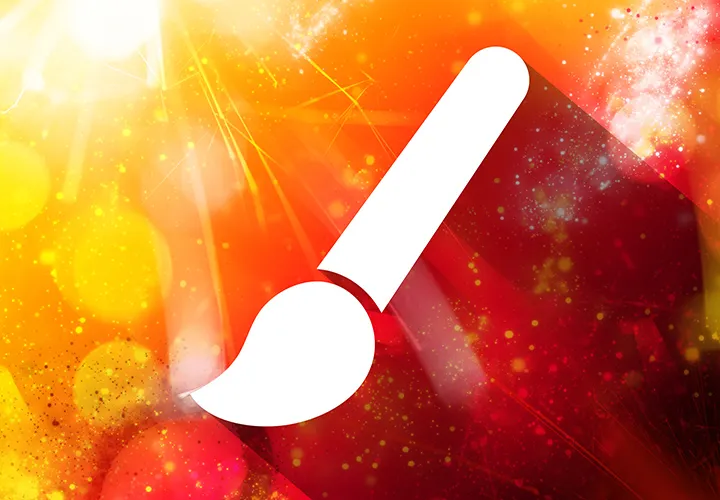
Für gleißende Lichteffekte

Vom Shooting bis zur Nachbearbeitung

So reizt du das Pinsel-Werkzeug aus!
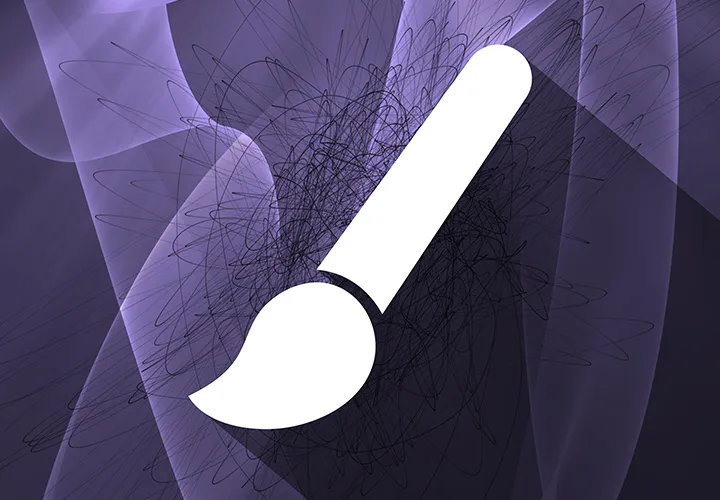
Lichter, Wellen, Funken und Co.
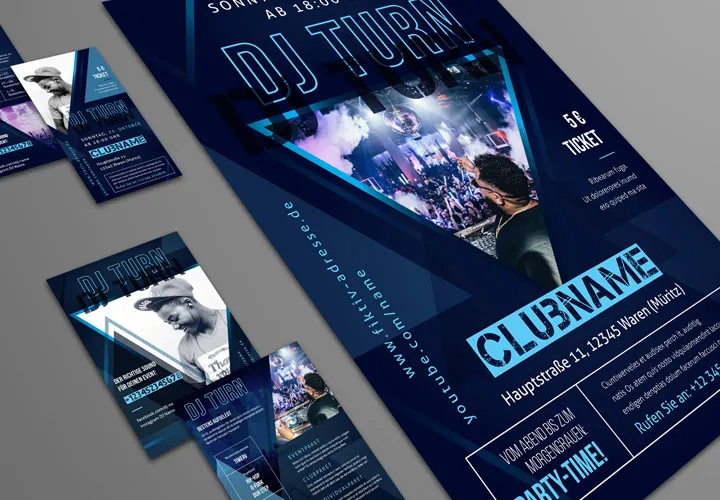
Auch im Design bestens aufgelegt!
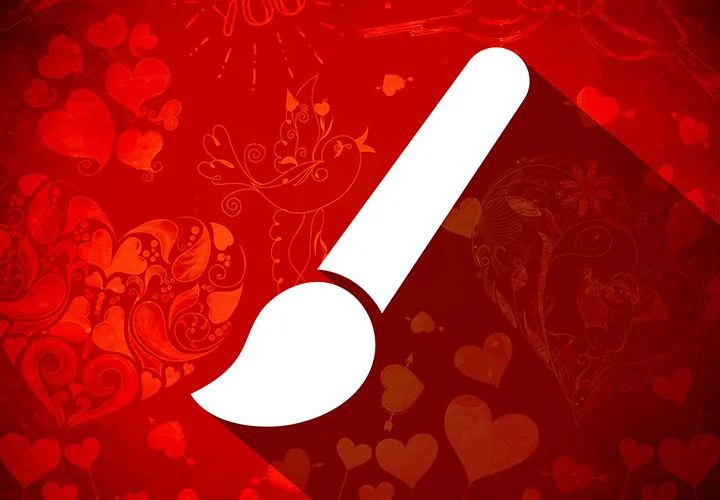
Pinselspitzen mit Herz

Kreative Fotomontage am konkreten Beispiel

Ganz schön niedlich, dieser Mann!

So erstellst du faszinierende Nachtaufnahmen
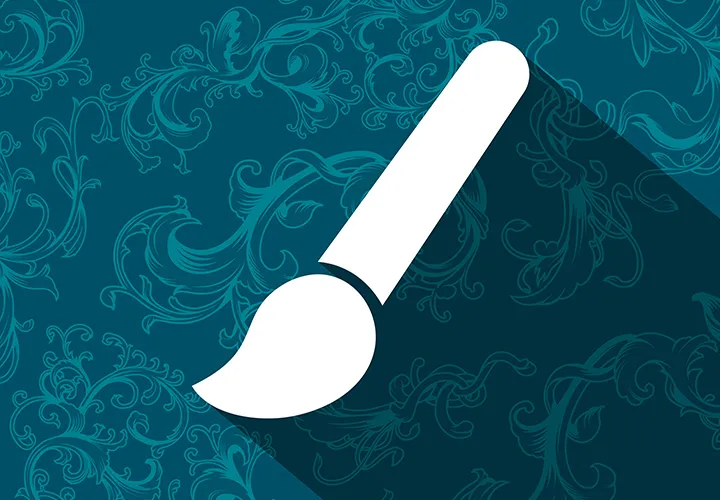
Filigranes und Prunkvolles für deine Fotos, Texte & Designs

Pinselspitzen für die kalte Jahreszeit

Blumen, Blüten, Blätter, Schmetterlinge & Co
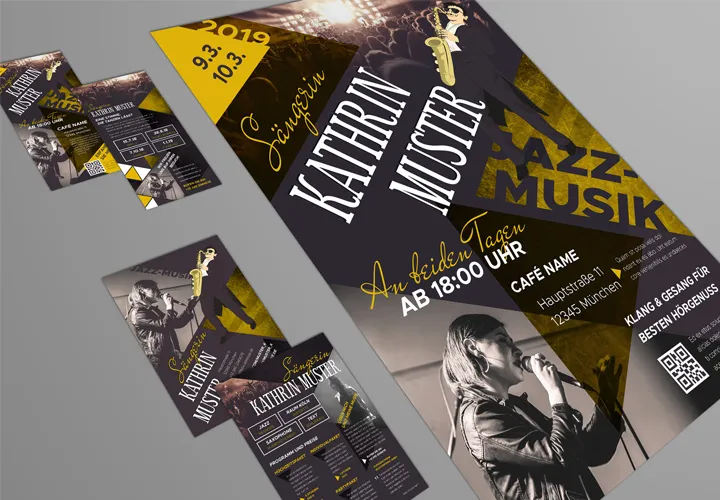
Für den ganz großen Design-Auftritt!

Deine Familiengeschichte im Großformat

Looks, Rahmen & Effekte für Bild, Text & Smartobjekt!
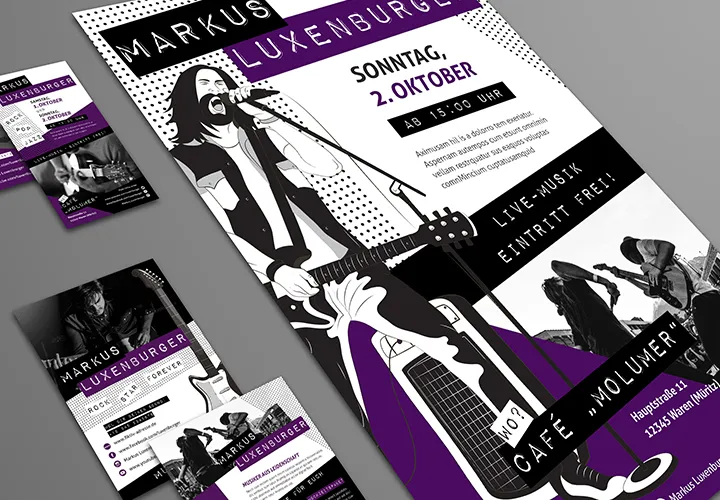
Designs, die von dir hören lassen!
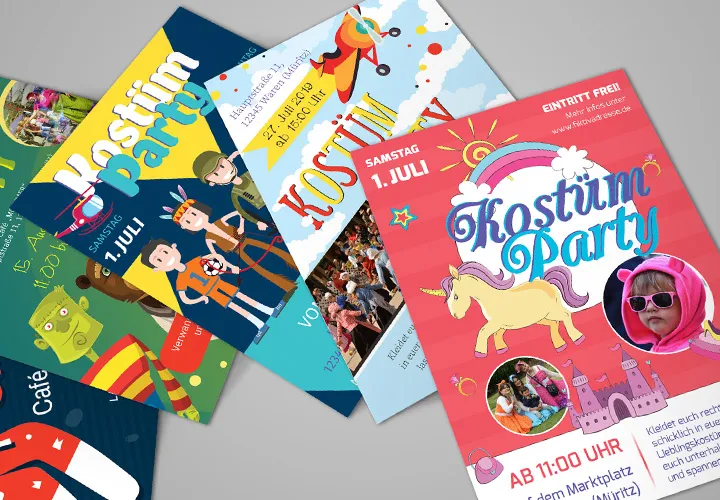
Für fantasievolle Verwandlungskünstler

Erstelle den winterlichen Cinema-Effekt!

Alles drin: Werbebanner, Spendenscheck und mehr
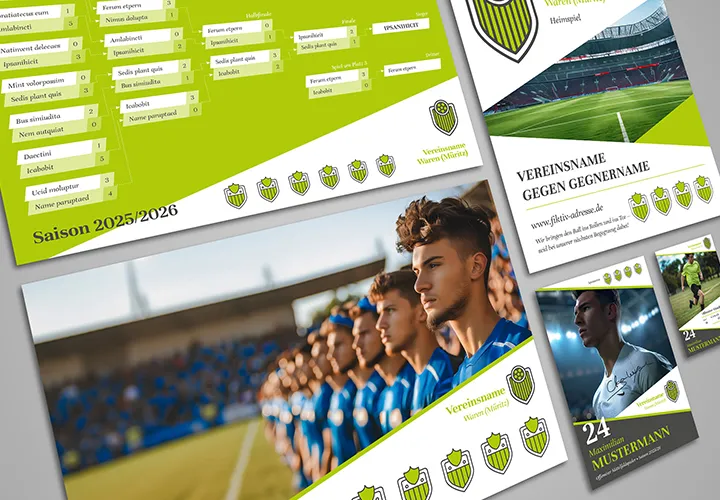
Willkommen in der Design-Champions League

Studio-Setup, Shooting, Nachbearbeitung

Vorbereitung, Shooting & Nachbearbeitung
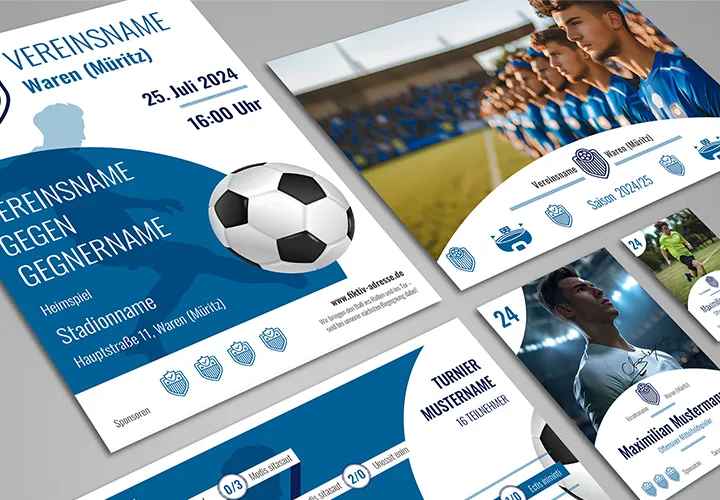
Überzeuge Sponsoren, binde eure Fans

In Sekundenschnelle zu Gold, Silber, Struktur & Glanz
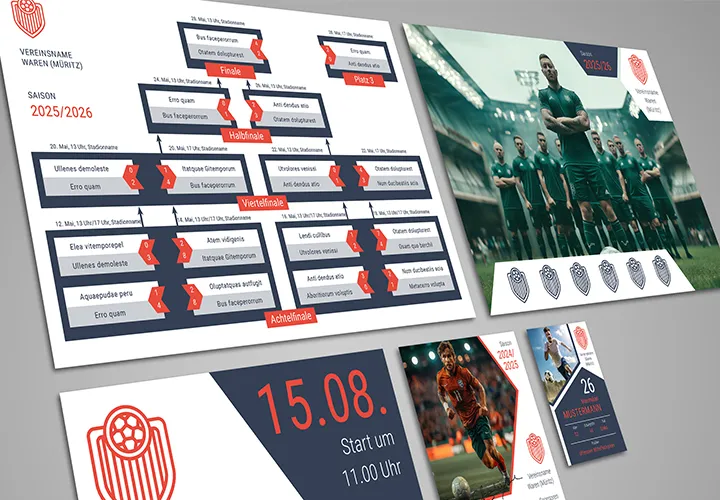
Spielplan, Flyer, Sammlerkarte und mehr
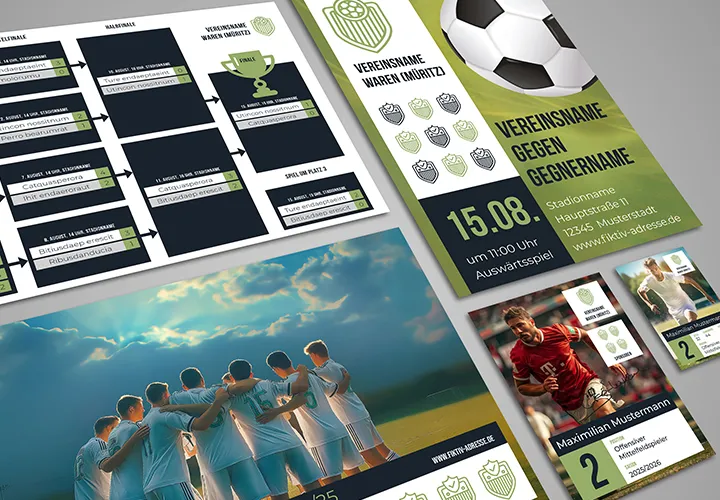
Turnierplan, Flyer, Autogrammkarte und mehr

Das Beste aus deinen Bildern
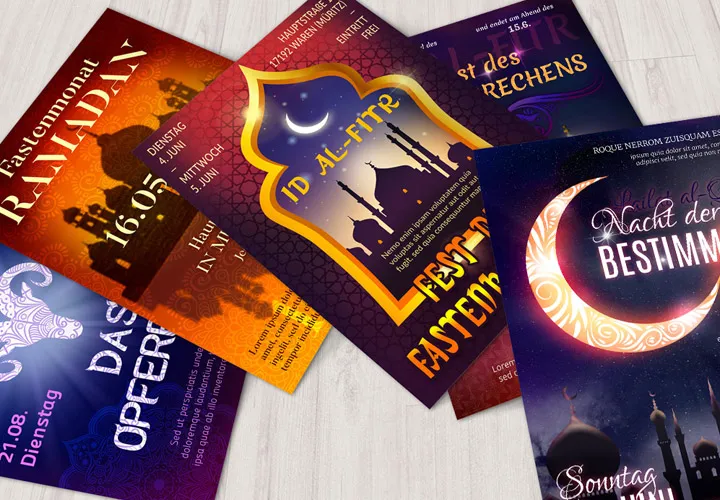
Eine ästhetische Einladung zur Feierlichkeit

Verständlich erklärt: Ebenen, Masken, Werkzeuge, Filter

Katzenfotos mit Dramatik und Ausdruck
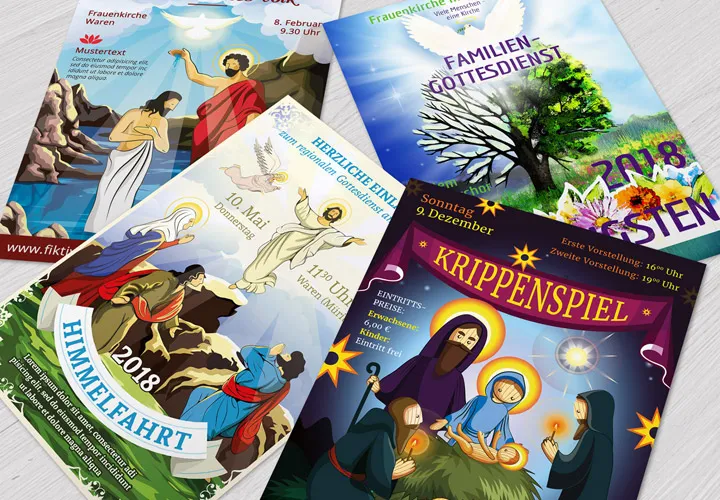
Eine ästhetische Einladung zum Kirchgang
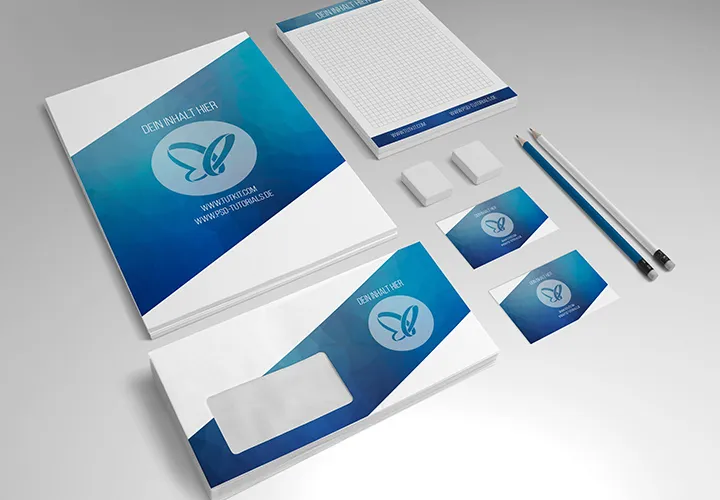
Designs realitätsnah präsentieren

Vom Arrangement bis zur Nachbearbeitung

Das Komplett-Training für die Retusche-Technik

Vom Farbfoto zum Schwarz-Weiß-Kunstwerk

Perfekt zur Präsentation deiner Designs

Looks & Styles für deine Bilder
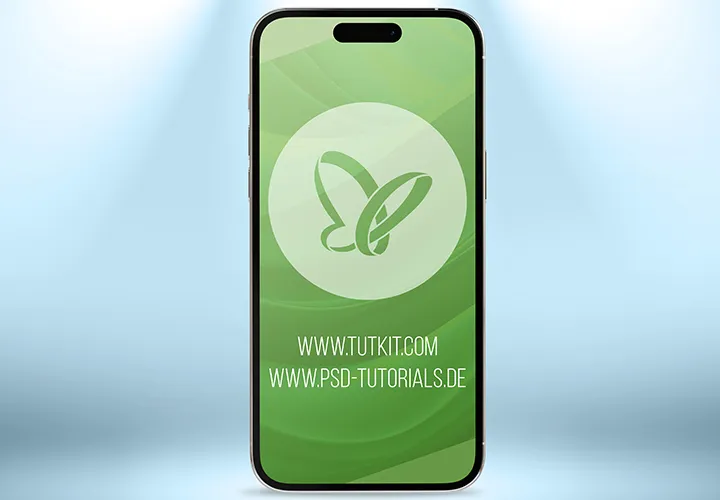
So setzt du deine Motive in Szene
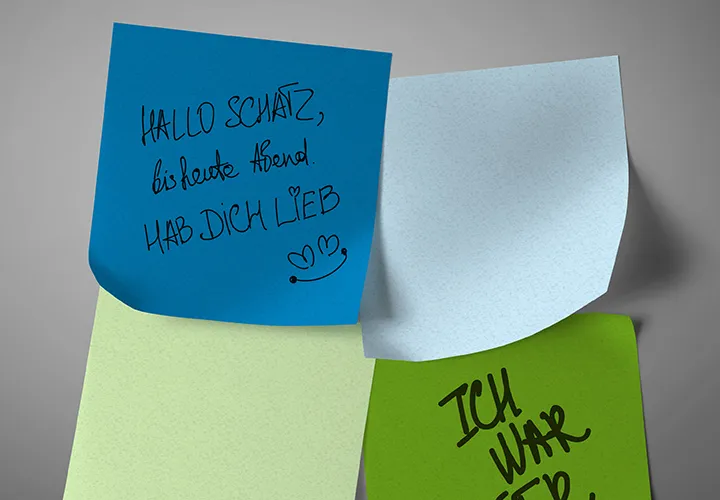
Deinen Fotos eine kleben!
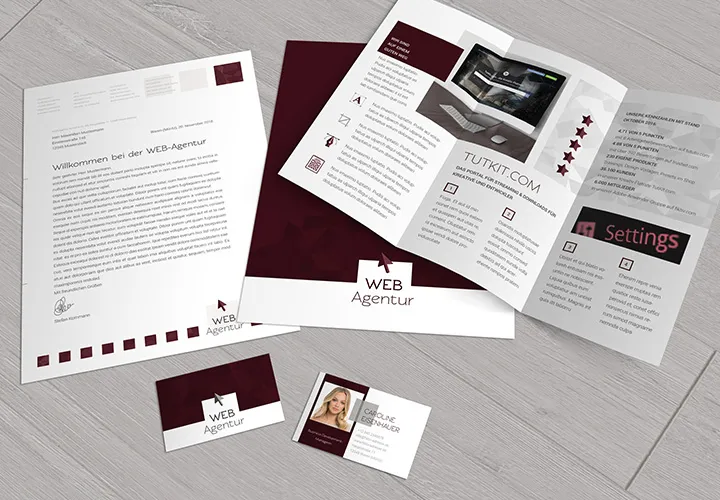
Ausgefeilte Vorlagen zur einheitlichen Kommunikation

Die richtige Technik, die passenden Werkzeuge

Verschiedene Photoshop-Techniken: wie und wofür!
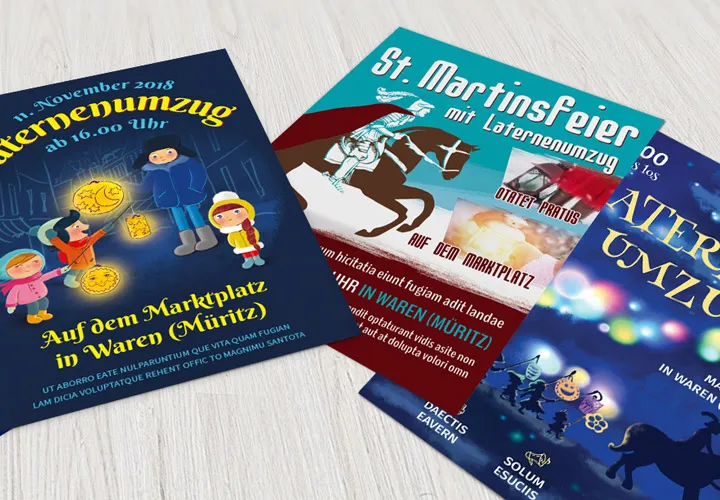
Erstelle leuchtende Plakate und Flyer
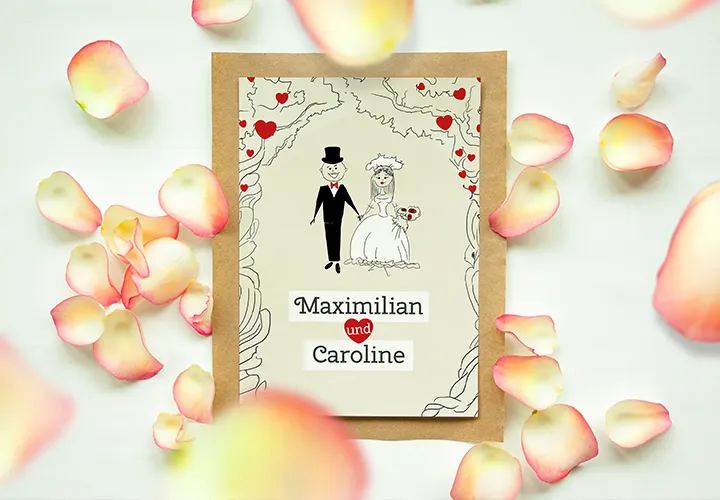
Präsentiere deine Designs in fotorealistischen Szenen!
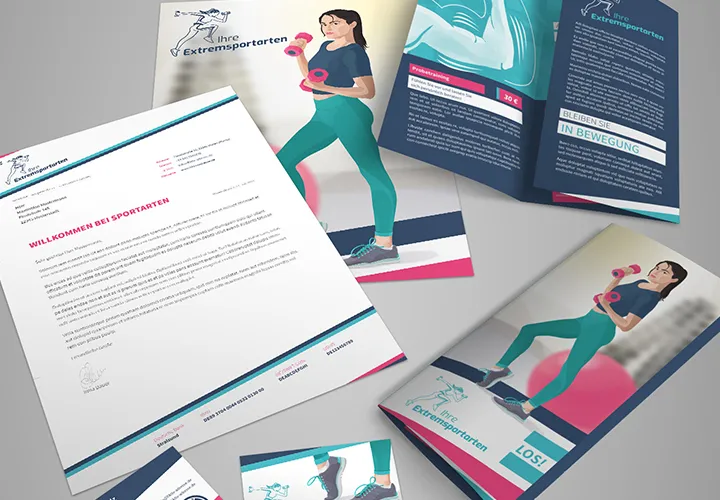
Identitätsstiftende Vorlagen

Für vitale und dynamische Bilder!

Verwandle deine Visionen in 3D-Modelle
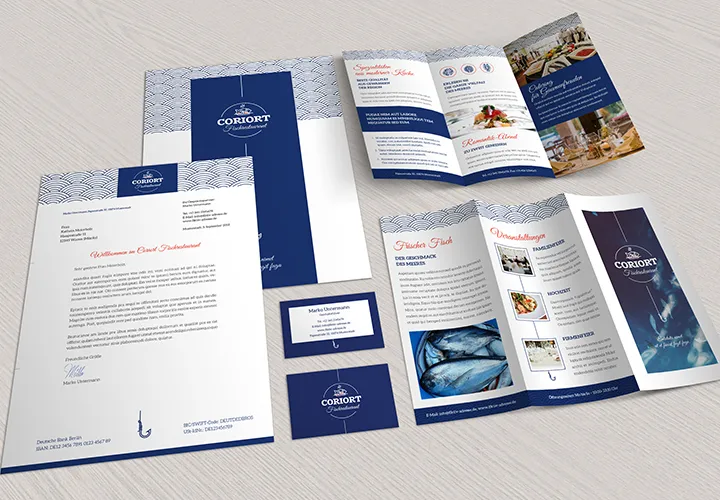
Geschmackvolle Vorlagen
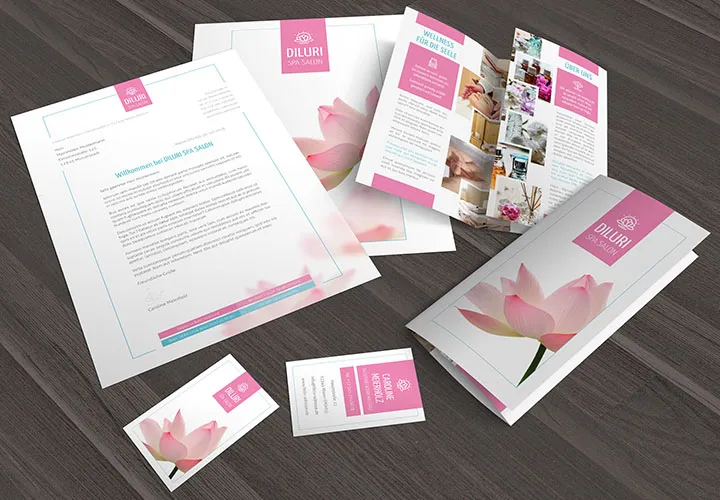
Für einen außenwirksamen und professionellen Auftritt
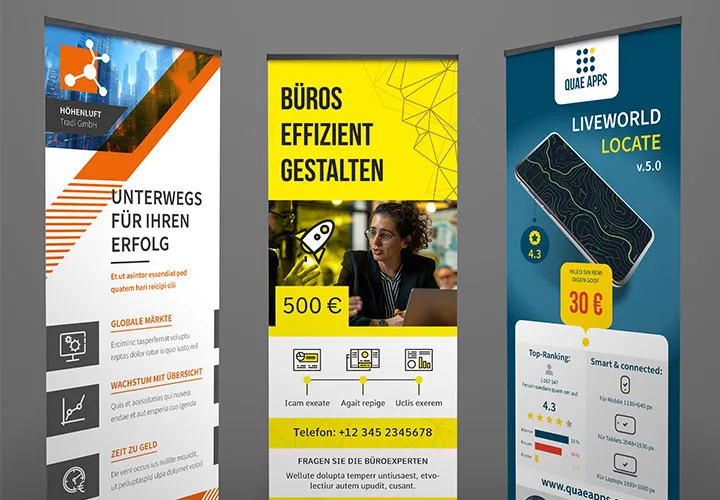
Höhenflüge für deinen Erfolg
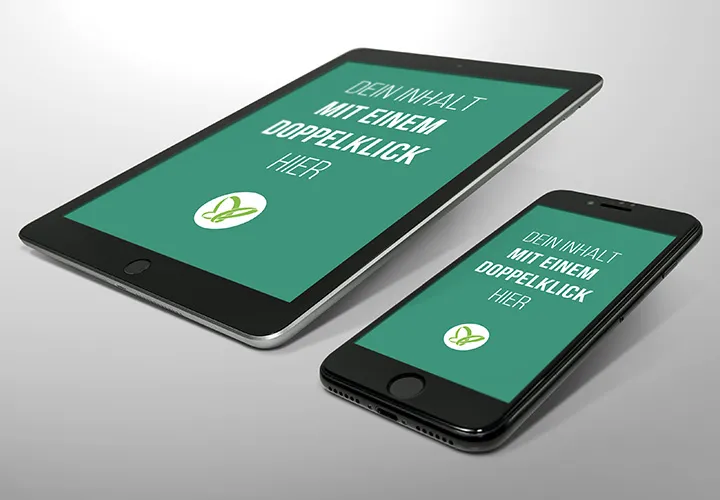
Mehr als eine Vorstellung deines Portfolios!
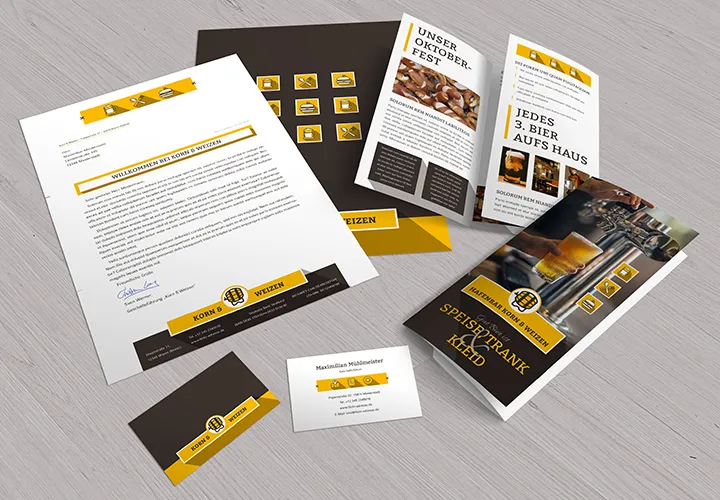
Präsentiere deine Print-Designs als Endprodukt!
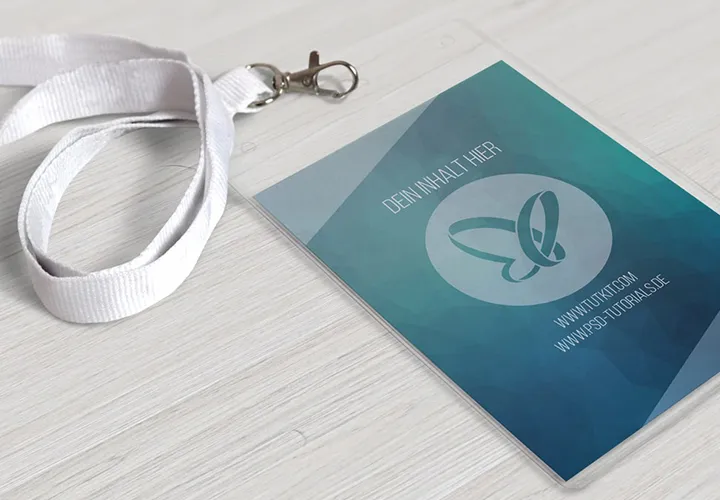
Deine Designs in ihrer finalen Umgebung!

Jedes Update praktisch erklärt!
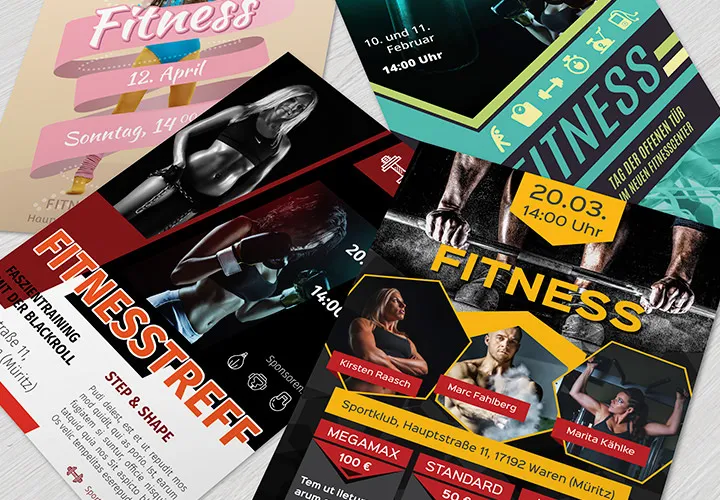
Ein kreatives Power-Paket für deine Gestaltung

Setze auf die richtige Karte!
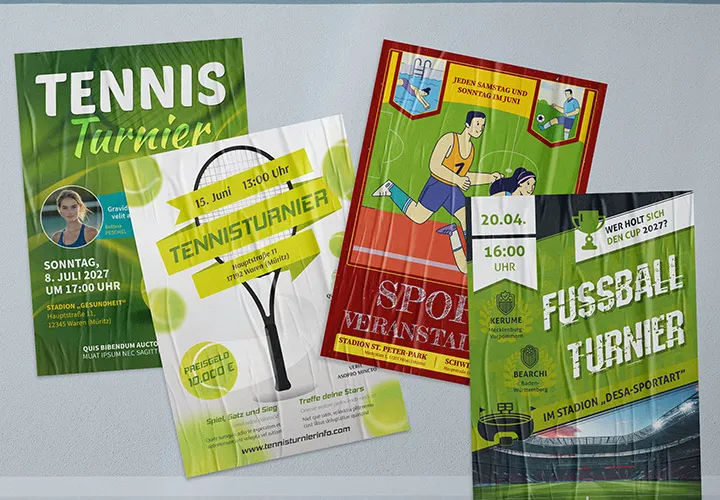
Mach dich fit für das nächste Turnier!
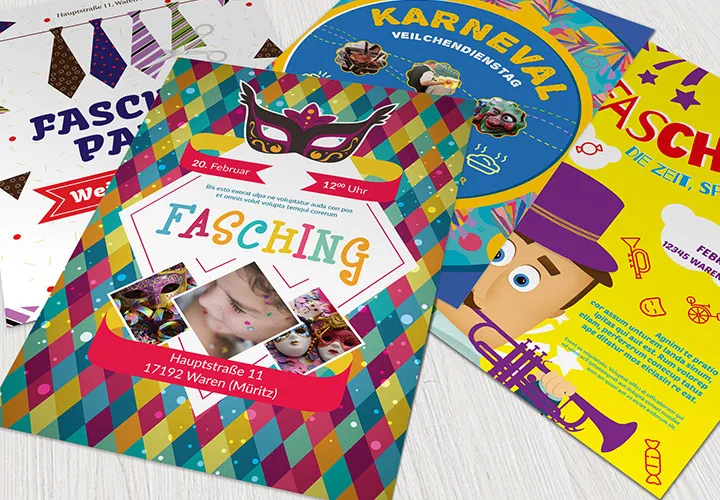
Zur fünften Jahreszeit ein Paket Buntes!
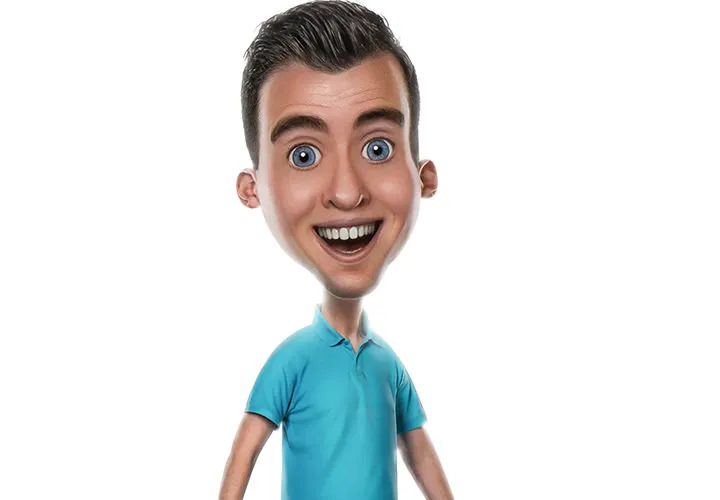
Perfektioniere deine Cartoon-Figuren!
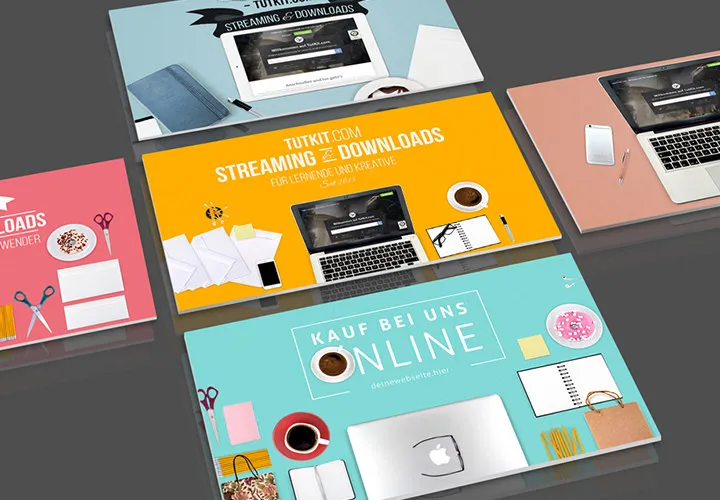
Top-Ansichten für deine Websites

Wie aus zwei Porträts ein Gesicht entsteht
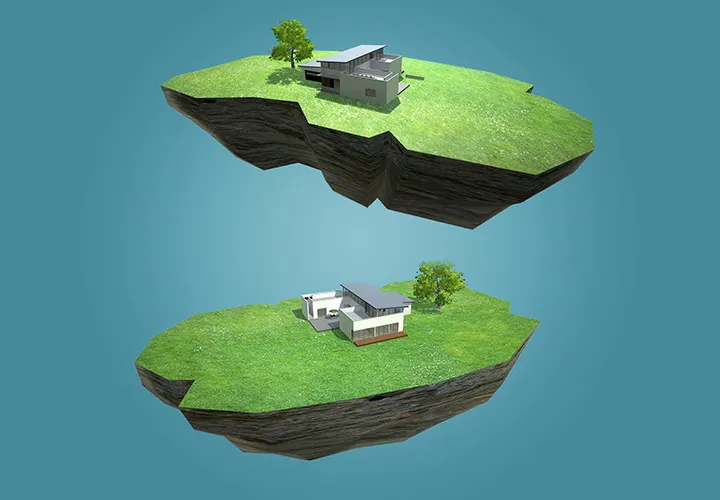
Erstelle interaktive Rundum-Ansichten!

Süßes statt Saures!

Aus mehreren Bildern eine harmonische Komposition erstellen
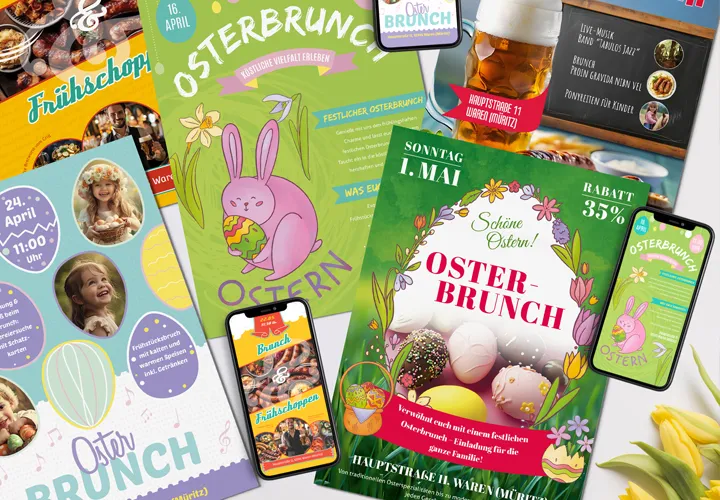
Dein nächstes Oster-Event ist gesichert
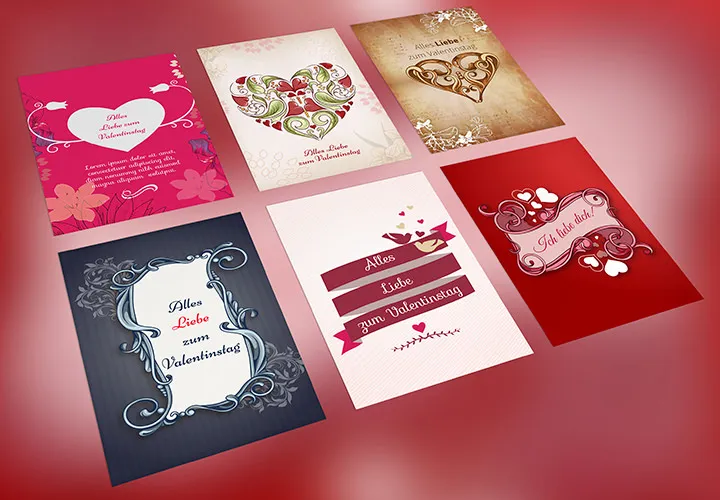
Ausdruck wahrer Liebe!
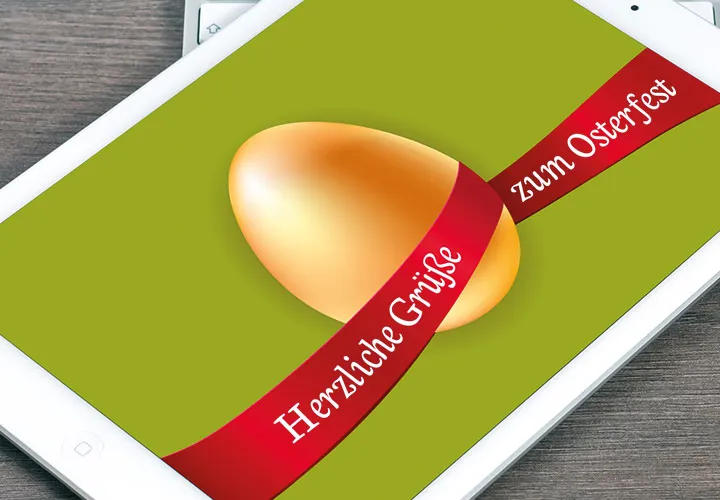
Verschönere die Osterzeit!
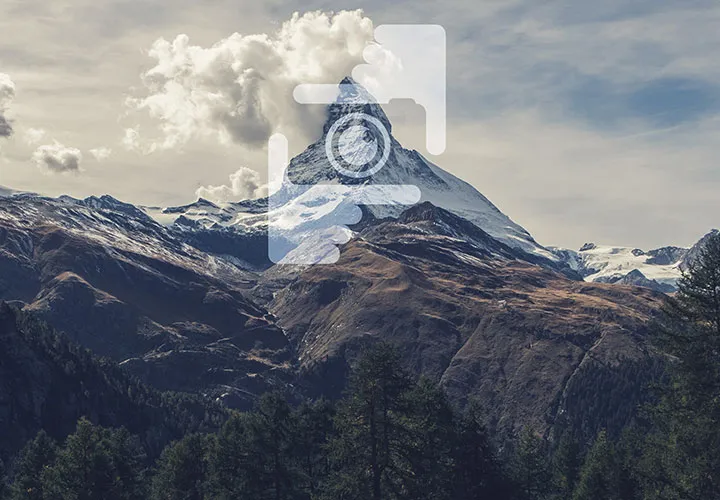
Farbe, Form, Schrift und Emotion

Wie aus einem guten Foto eine exzellente Szene entsteht

Comic-Style in Photoshop
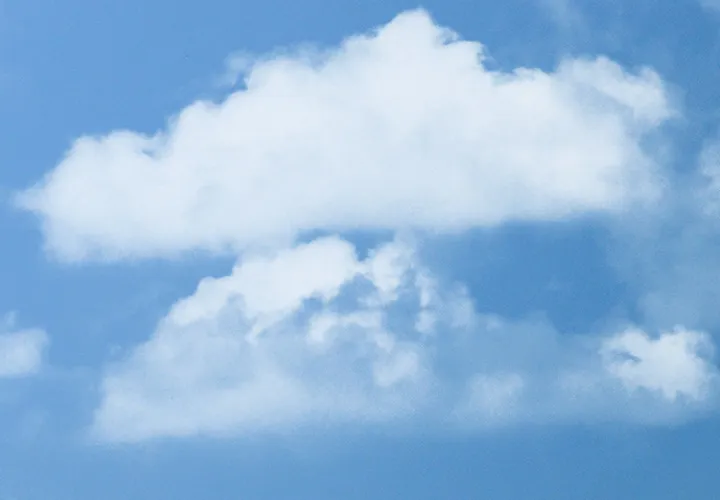
Steig auf Wolke sieben auf!
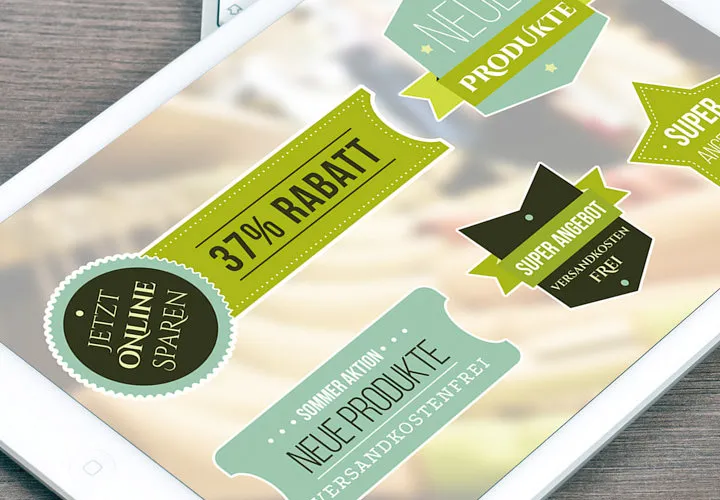
Dein Portfolio für alle Fälle!

So bringst du Schwung in die Kiste!

Nur ein Klick: Automatisch magisch

Verschönere die Weihnachtszeit!

Kreative Charakterporträts mit Ausdruck und Botschaft!
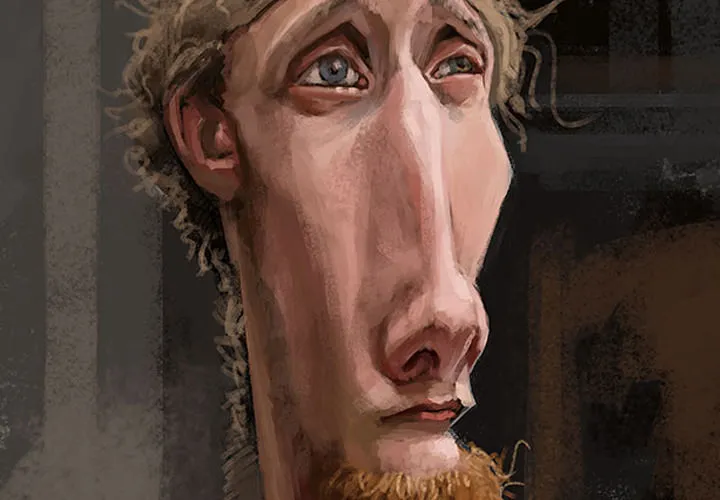
Vom ersten Pinselstrich zur fertigen Karikatur!
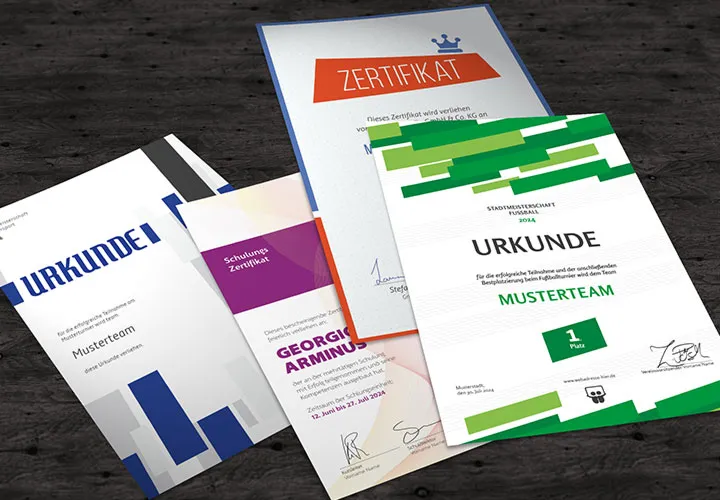
Für jeden Anlass das richtige Design!

Die Social-Media-Bühne gehört dir!

Flower-Power im XXL-Format

Sechzig fantastische Bildeffekte als Aktionen!
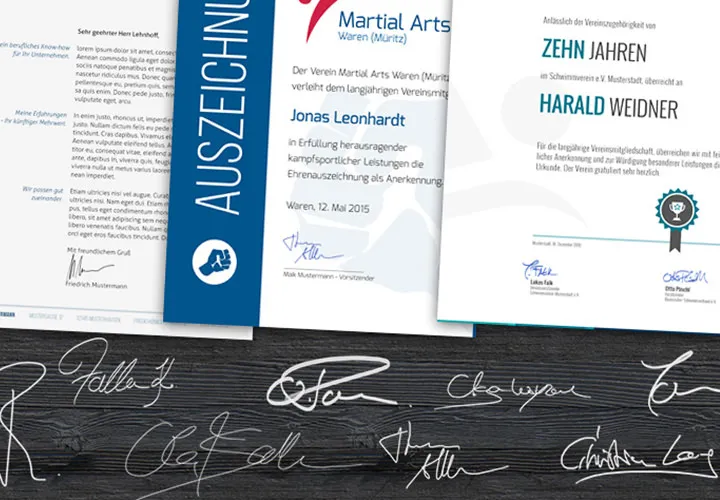
Unterschriften-Platzhalter, Aktion und Video-Training

Kreativ-Workshop der Superklasse!

Für Photoshop und Photoshop Elements!

Das 1x1 für Bildbearbeiter!

Compositing, Illustration und Digital Painting

Von der Idee über das Shooting bis zum Compositing

Bestens in Szene gesetzt!

Von der Idee zum finalen Modell

Auf die Stifte, fertig, los!

Wecke den Faszinator in dir!

Von 0 auf 100 Möglichkeiten!

Erklärt sich praktisch von selbst: Uli Staiger

Haar für Haar mehr Erfolg!

Kreativität lässt sich stapeln!
Alles für deine Bildbearbeitung
Tutorials, Presets und Pinsel für Photoshop
Hilfreiche Presets und motivstarke Pinsel
Auf die Schnelle alles zur Stelle: Photoshop-Presets
Jetzt die große Zeitersparnis erschließen – nutze unsere sofort einsatzbereiten Presets für die professionelle Bildbearbeitung in allen Geschmacksrichtungen. Ob schöne Muster oder Mockups, Lichteffekte oder Landkarten, Farbverläufe, Hintergründe oder Camera Raw Presets. Für Looks in Magic oder Moody, Retro oder Vintage, Action oder Film, mit Weihnachts- oder Wolkenstimmung. Für Druck und digital. Du wendest all die Presets, Pinsel und weiteren Beschleuniger einfach an und musst dich am Ende nur entscheiden, was du mit der eingesparten Zeit anfangen willst.
Echte Schönmalerei: mit unseren Photoshop-Pinseln
Mal dir deine Bildwelten, wie sie dir gefallen: mit unserer Auswahl an Tausenden von Photoshop-Brushes im ABR-Format. So vielfältig die Palette, so einzigartig ist jeder Look. Spendiere Fotos zum Beispiel pure Dramatik mit Blitz-Brushes oder hülle sie in Rauch und Nebel. Realisiere im Handumdrehen Abstract Art und Grunge-Looks. Jongliere mit fantastischen Lichteffekten und zeitlosen Vintage-Ornamenten. Natürlich kannst du auch ganz romantisch deine blumige Seite mit unseren Flower-Brushes ausspielen. So oder so – du kommst einfach und schnell zum Resultat.
Photoshop-Tutorials, die dich weiterbringen
Gestalterische Meistermacher: unsere Photoshop-Tutorials
Wo du in Photoshop auch stehst, wir bringen dich weiter. Unsere Tutorials eignen sich für Einsteiger und eingefleischte Experten. Such dir einfach aus, welches Video-Training zu dir passt, und lerne, wie du die Werkzeuge und Bedienfelder in Photoshop richtig einsetzt – oder als Fortgeschrittener ein meisterhaftes Bild-Composing umsetzt, brillante Fotoeffekte verwirklichst und mittels Raw-Entwicklung das optimale Bild einstellst. Alle Trainings sind praxisfokussiert. Das bedeutet, du erhältst die passenden Arbeitsdateien, um das Erlernte gleich anzuwenden.